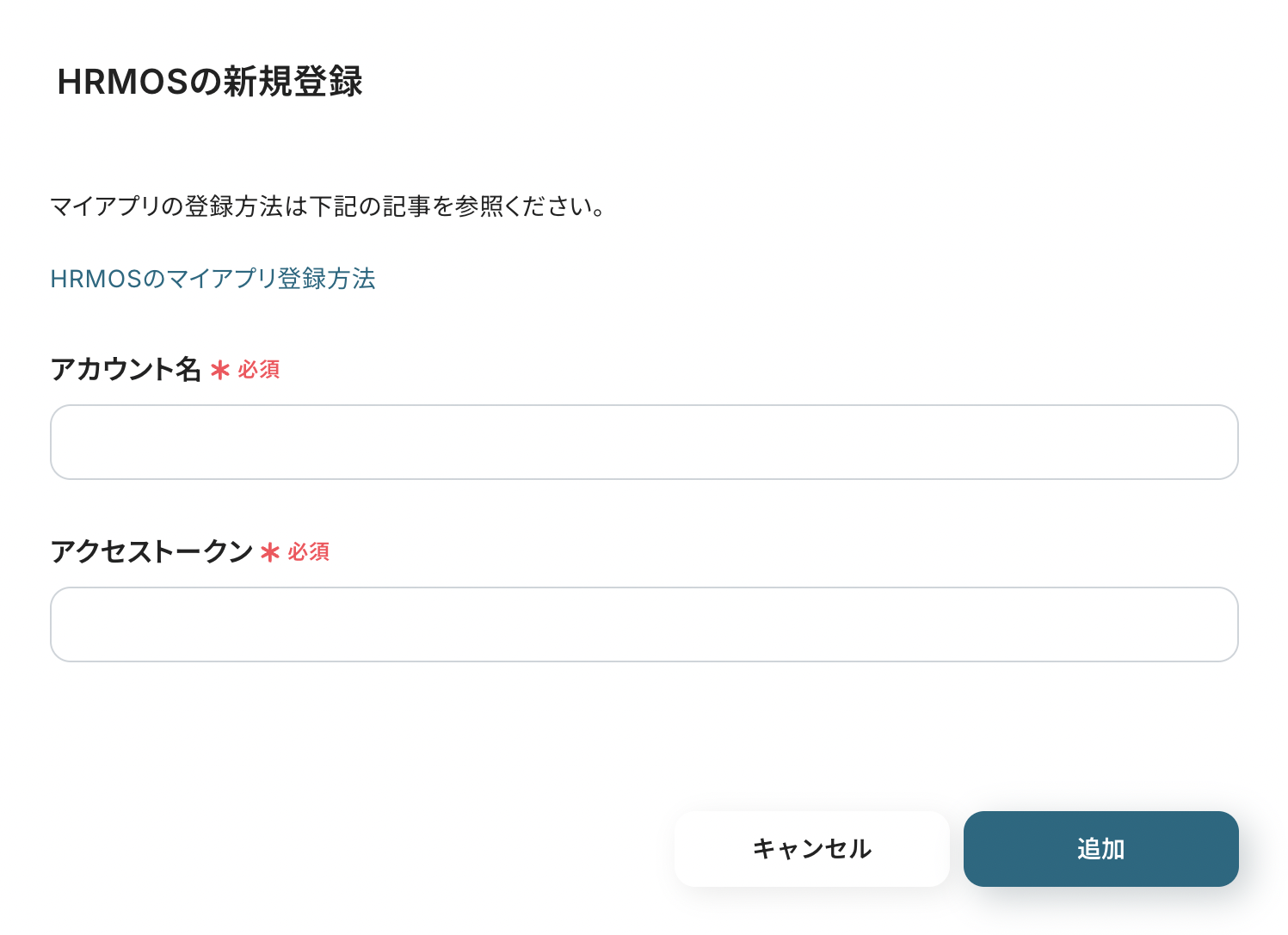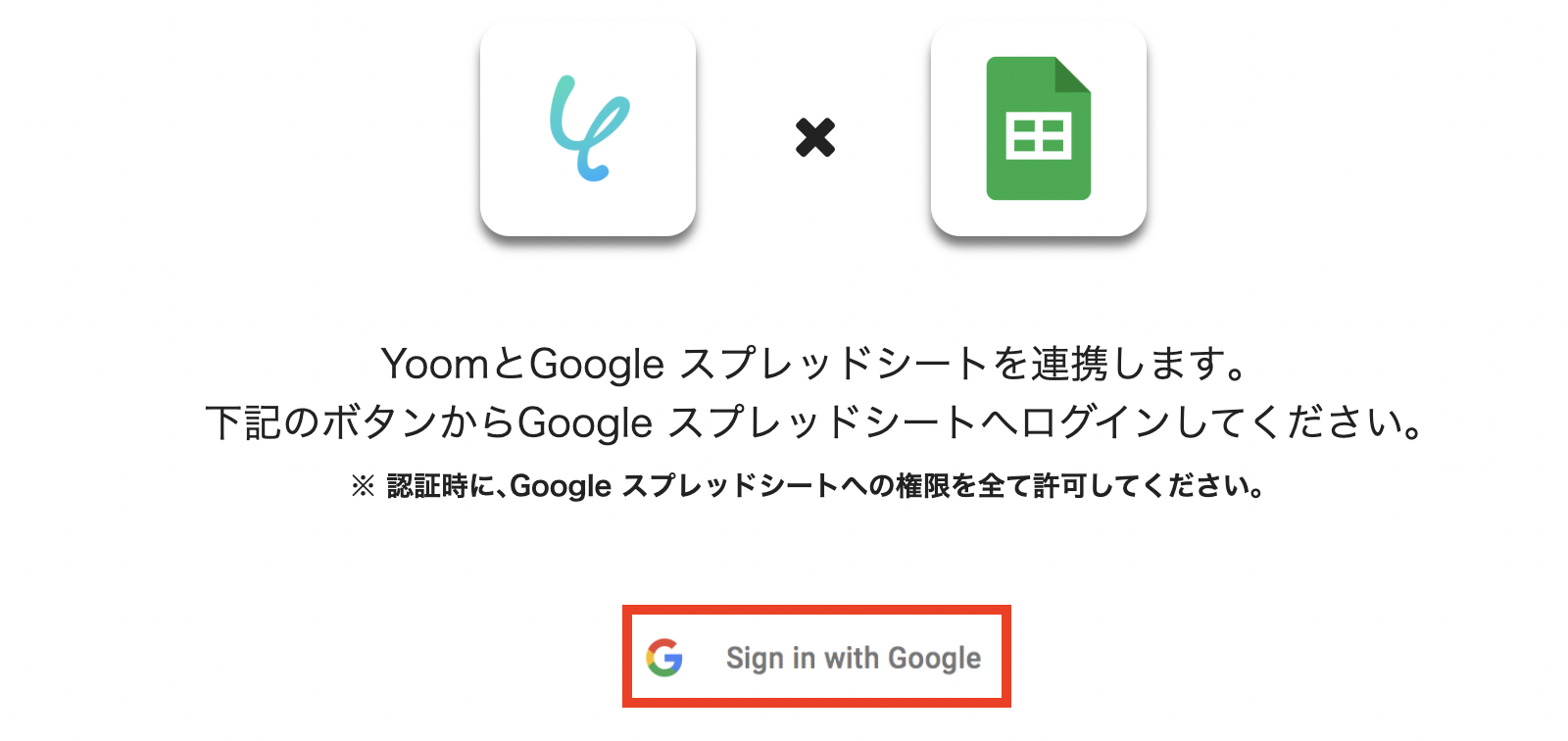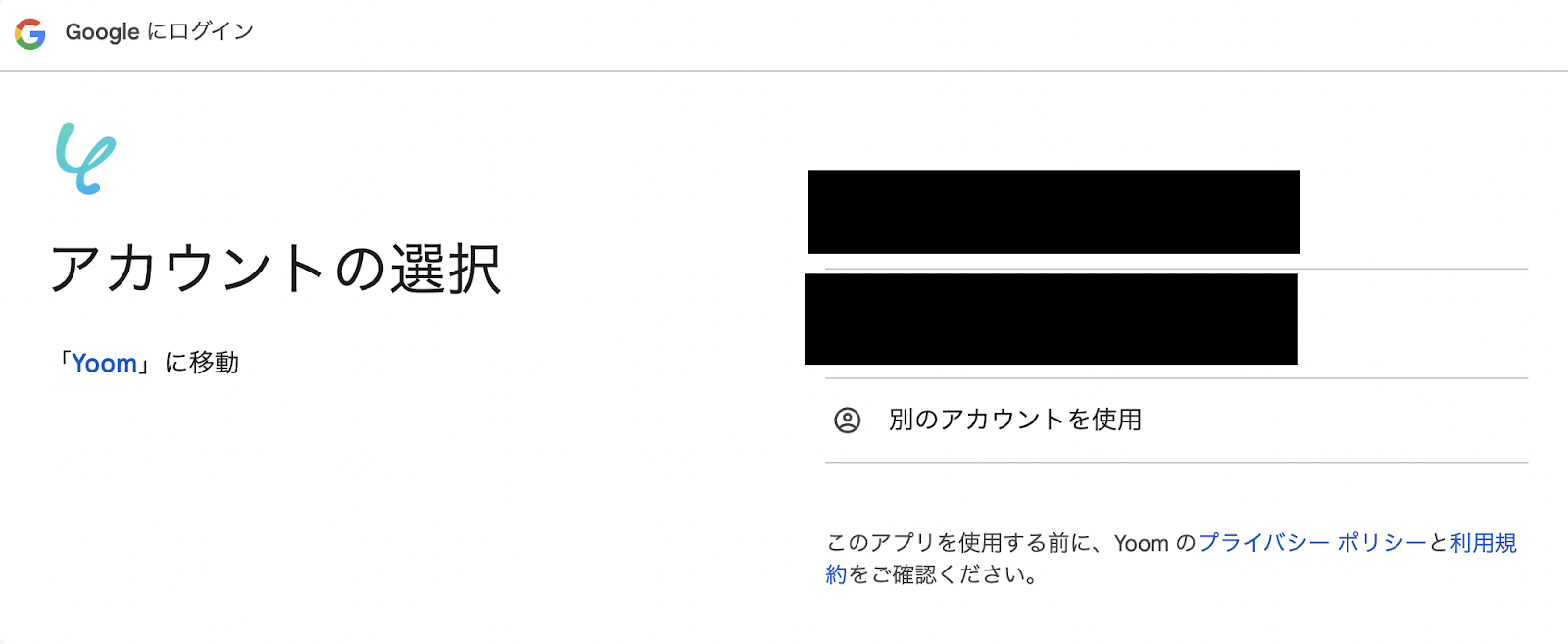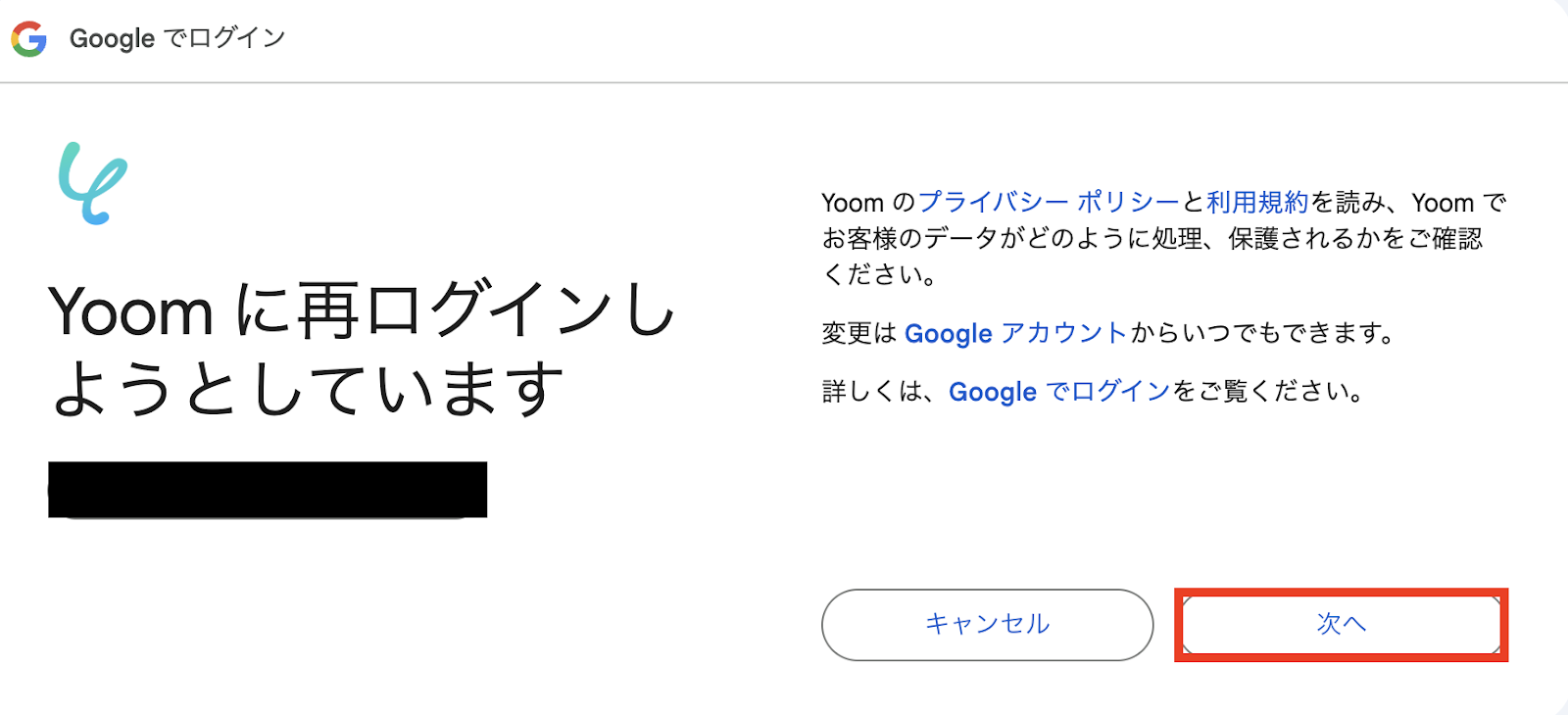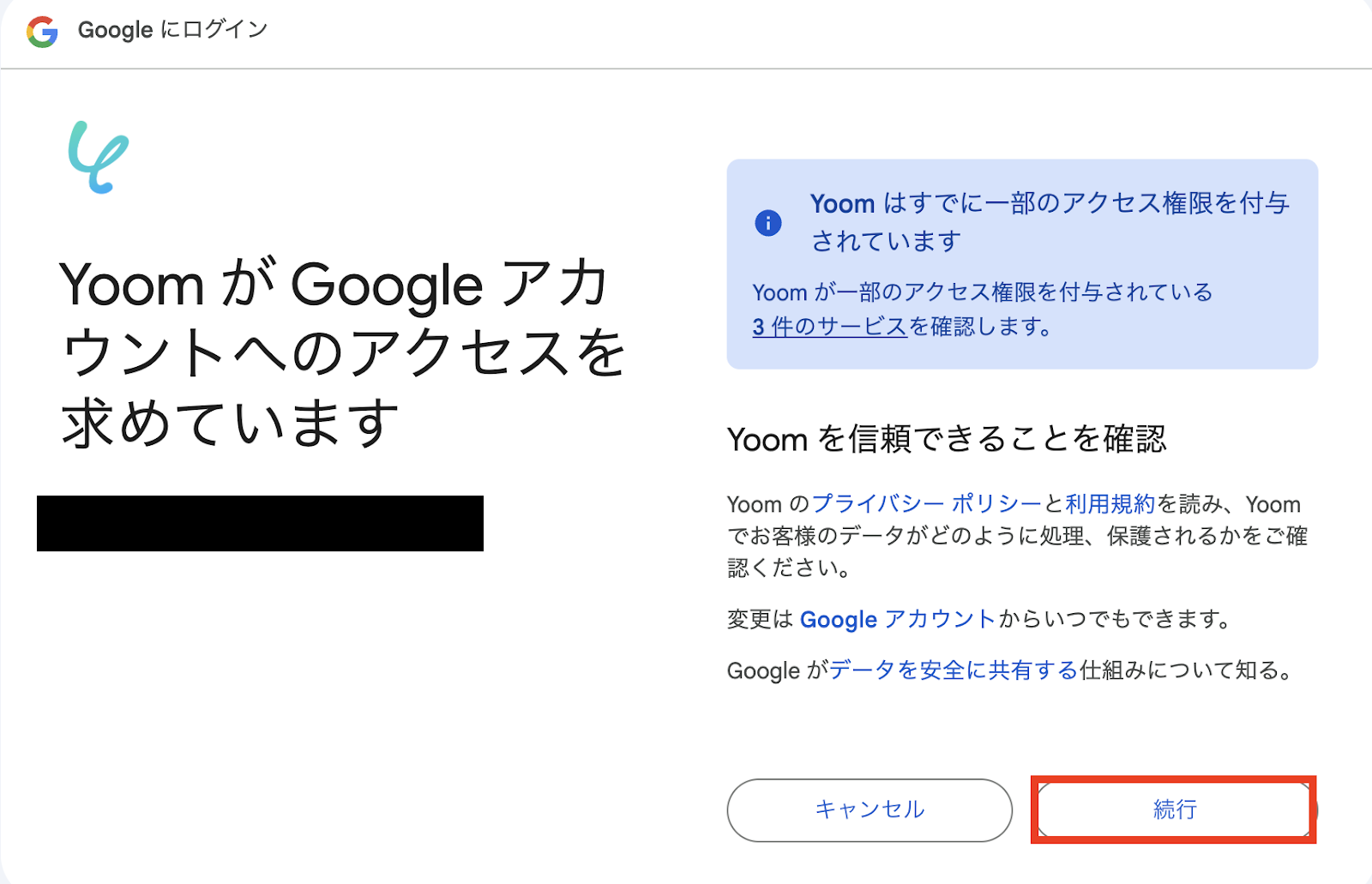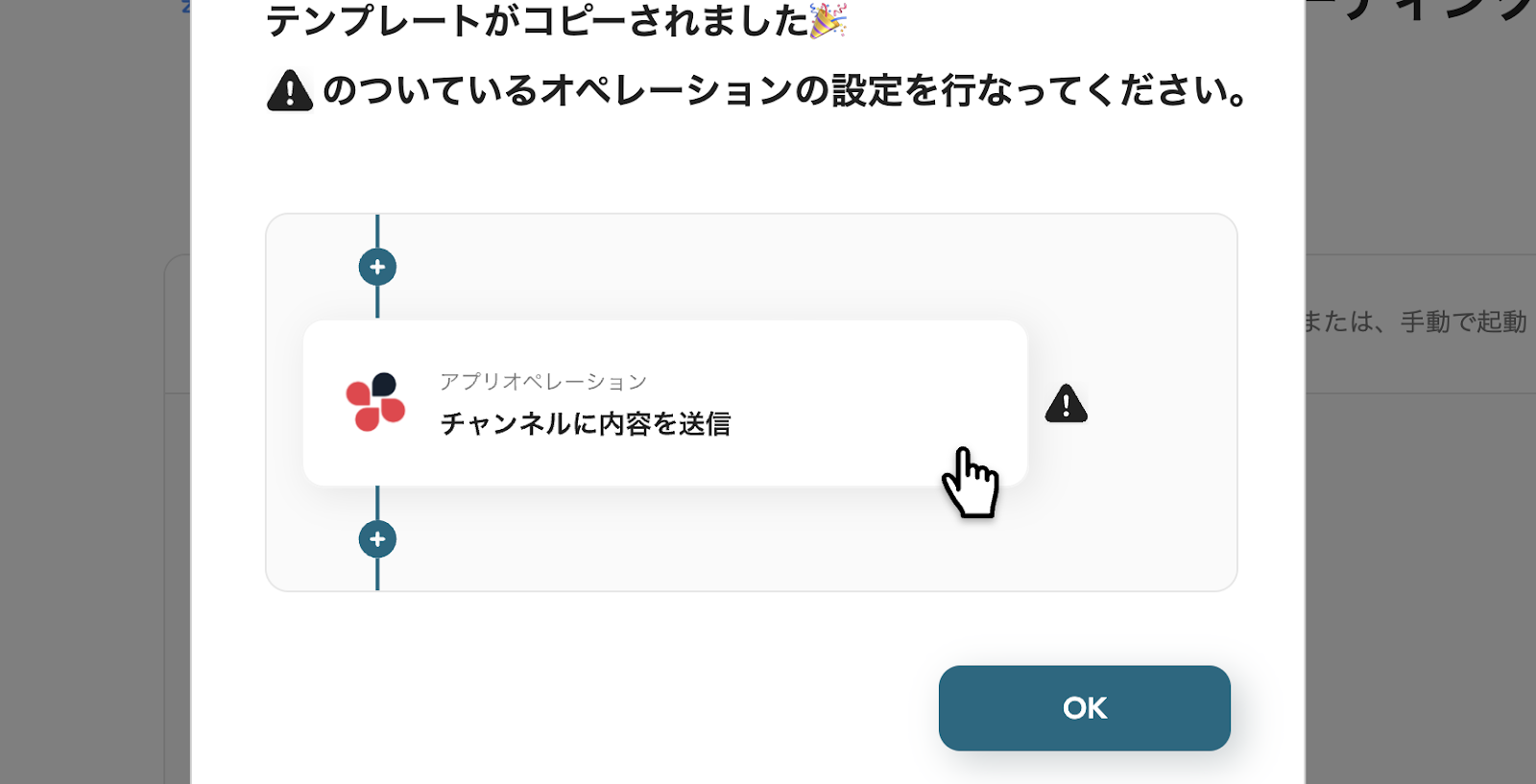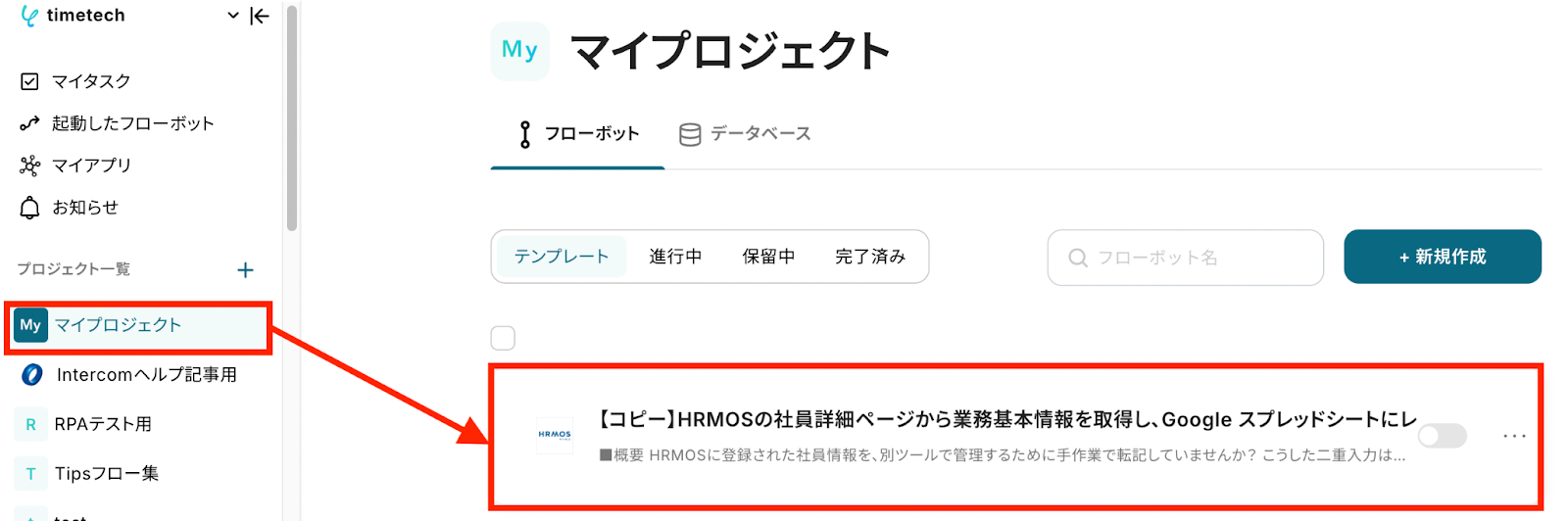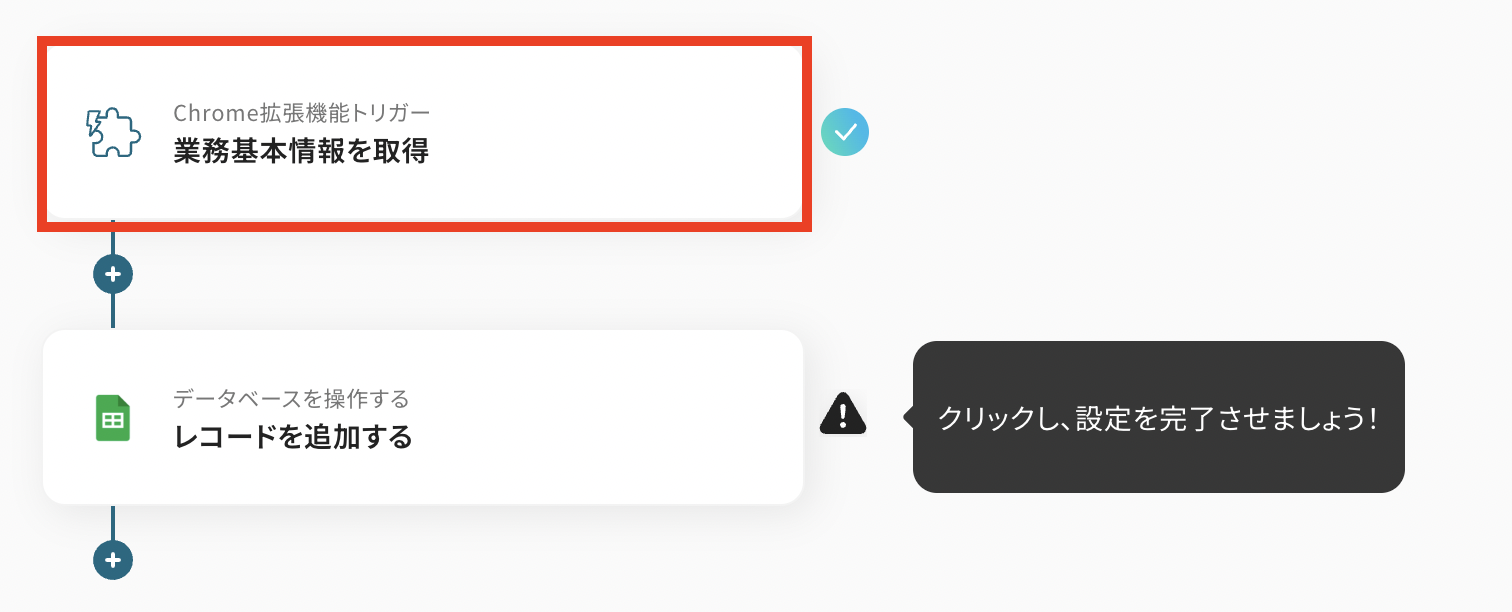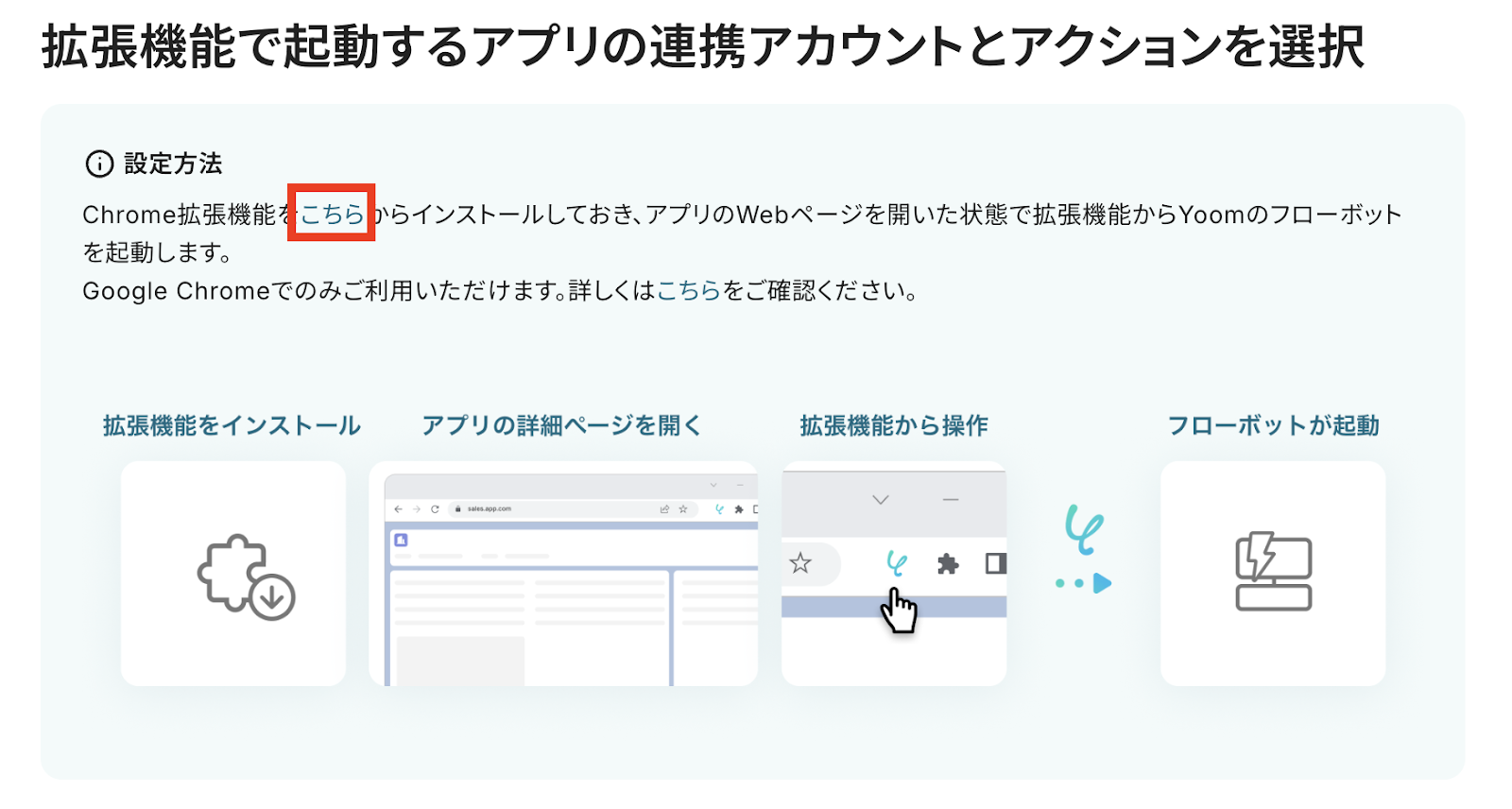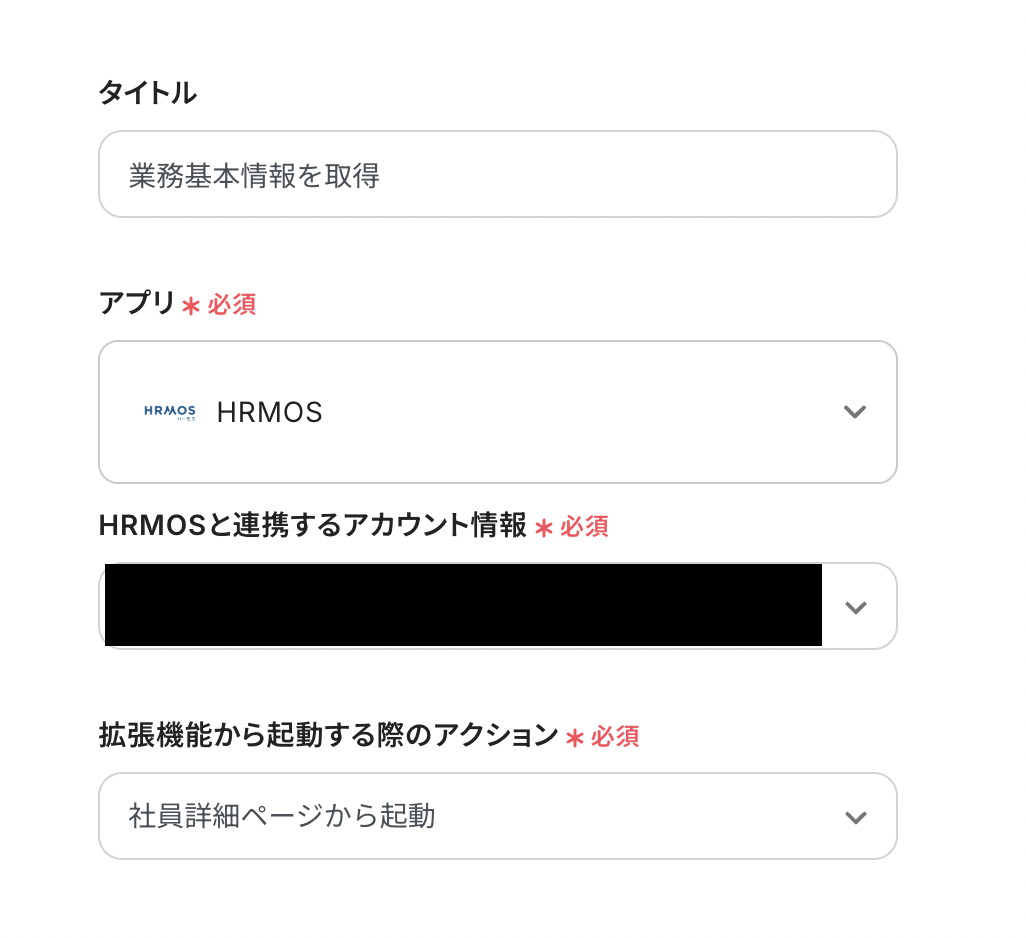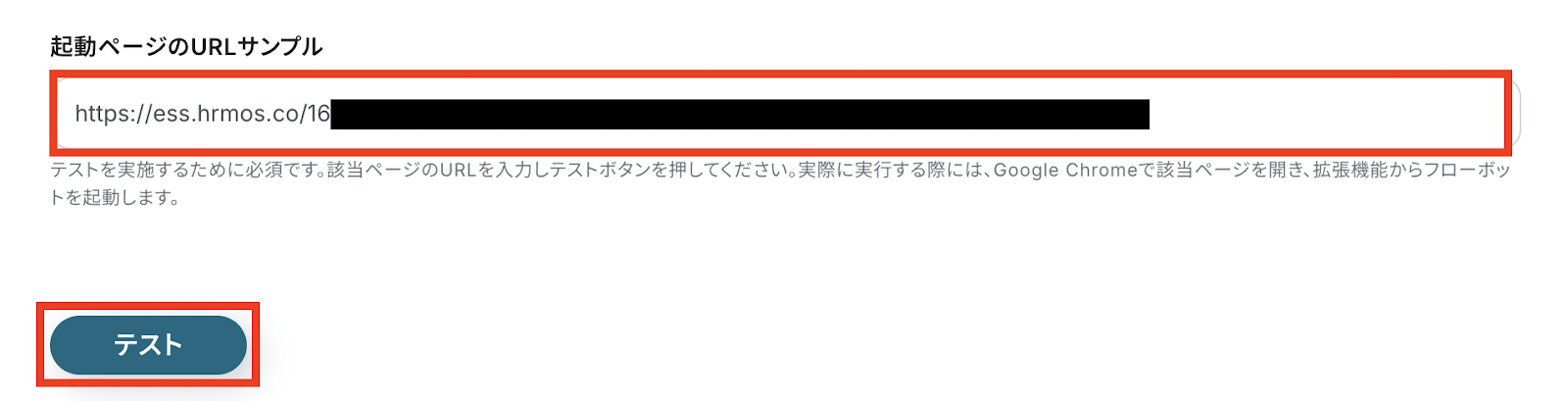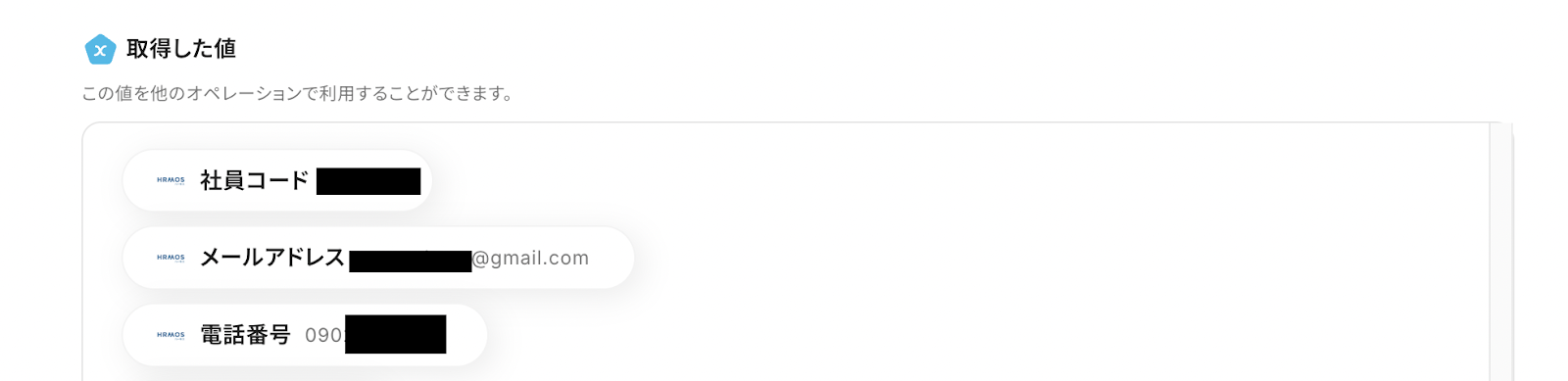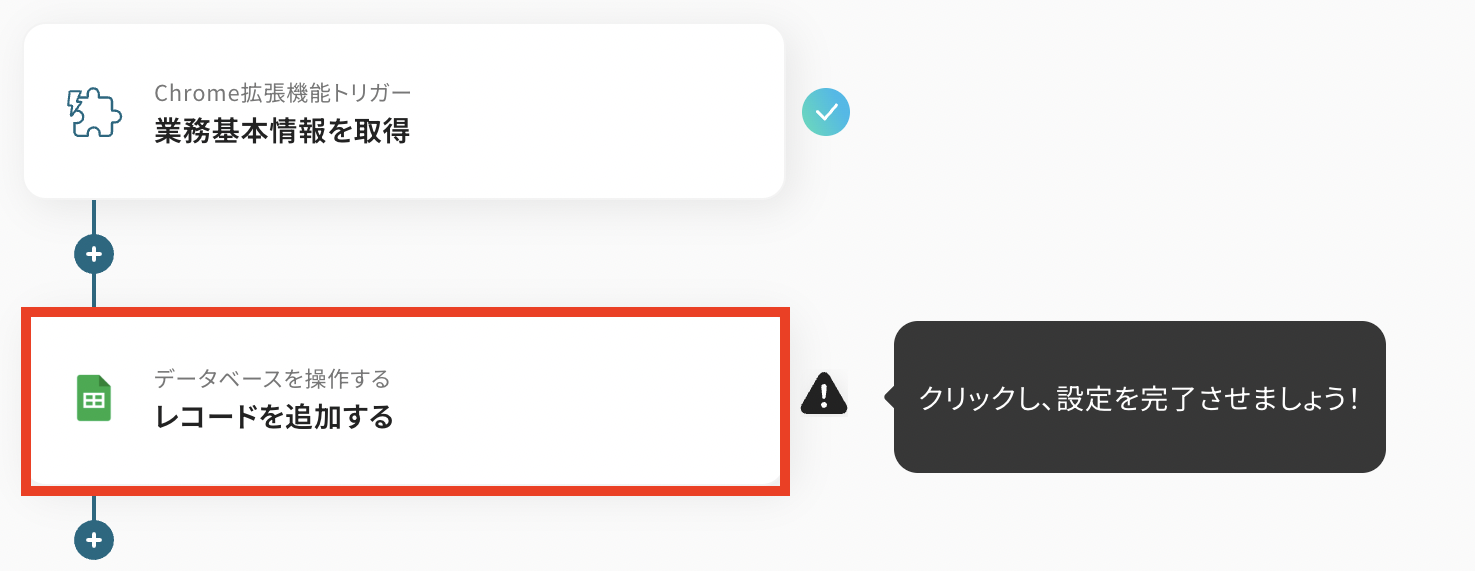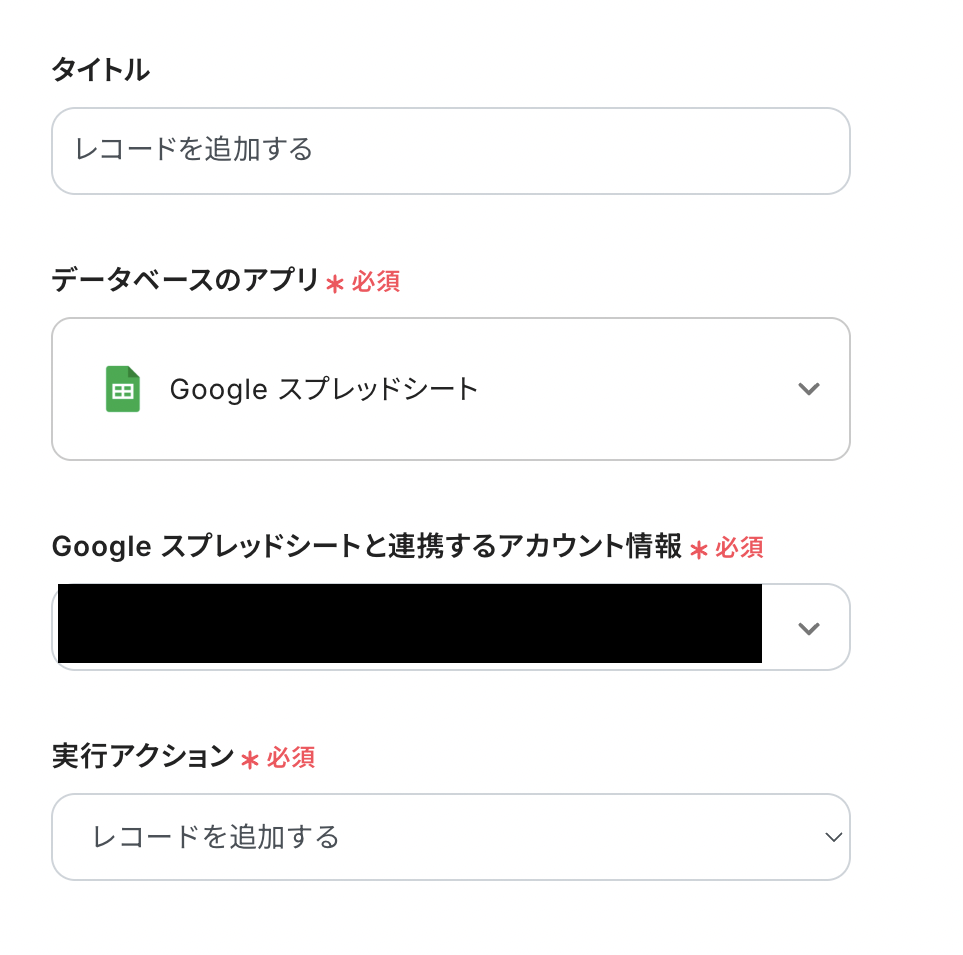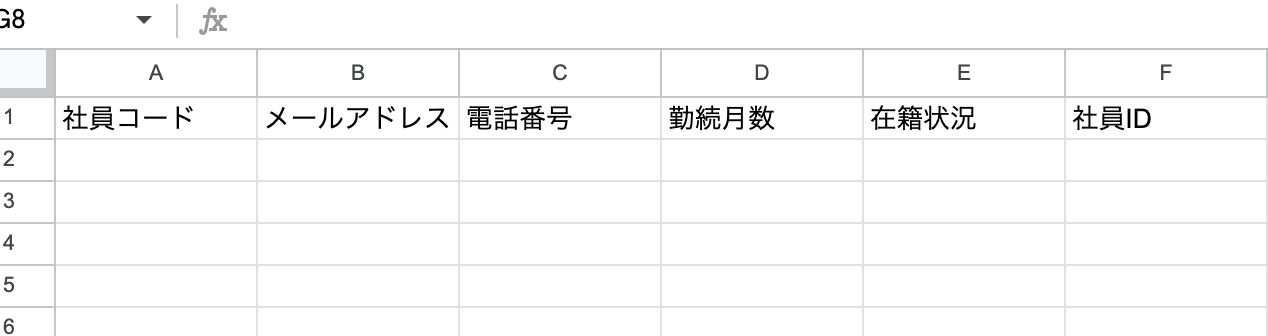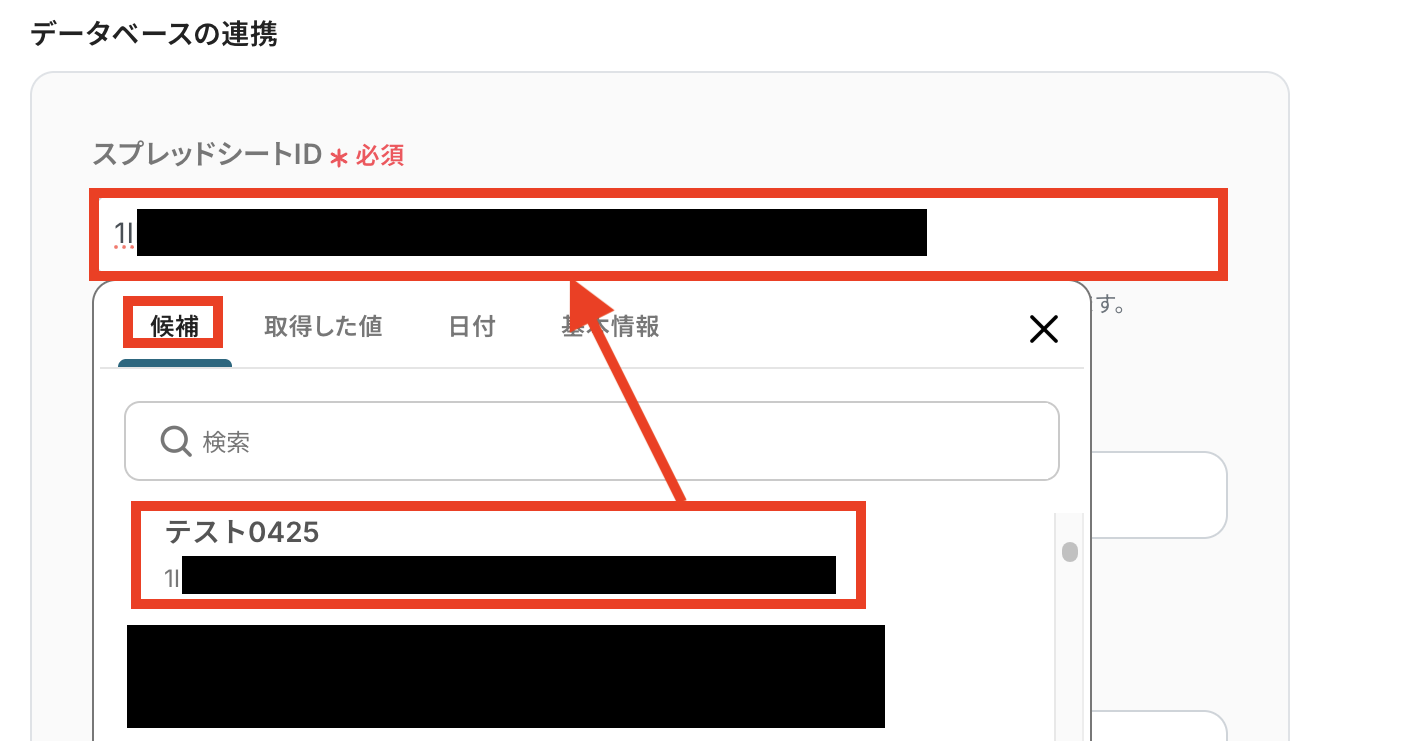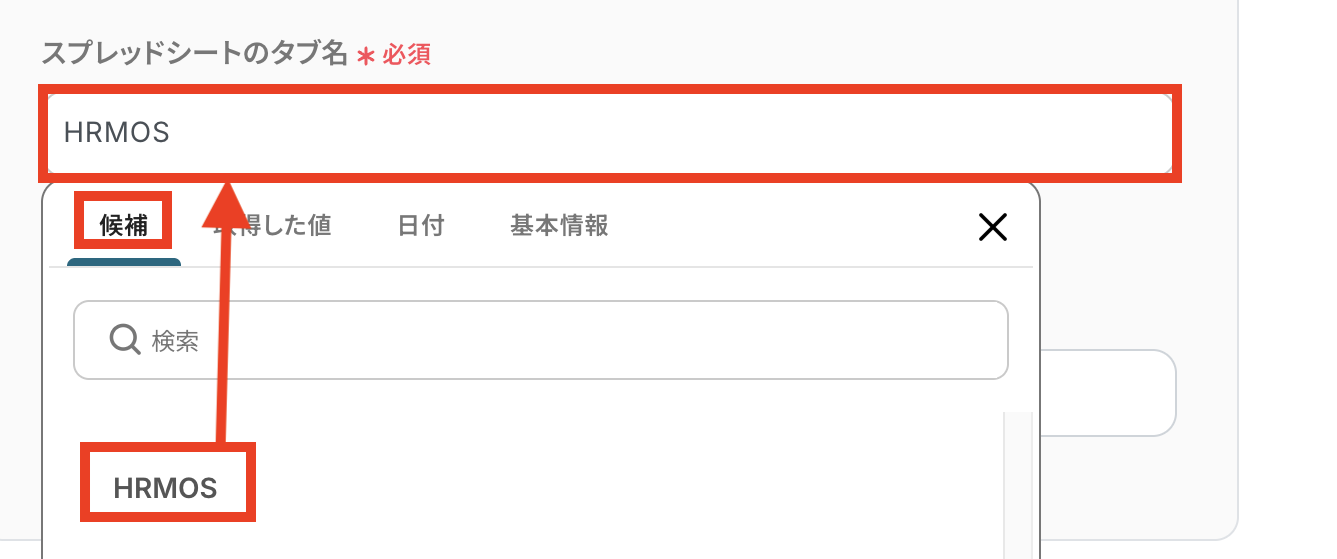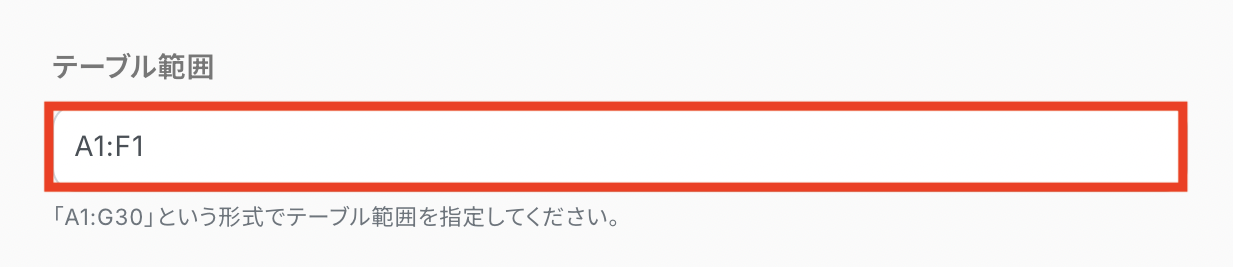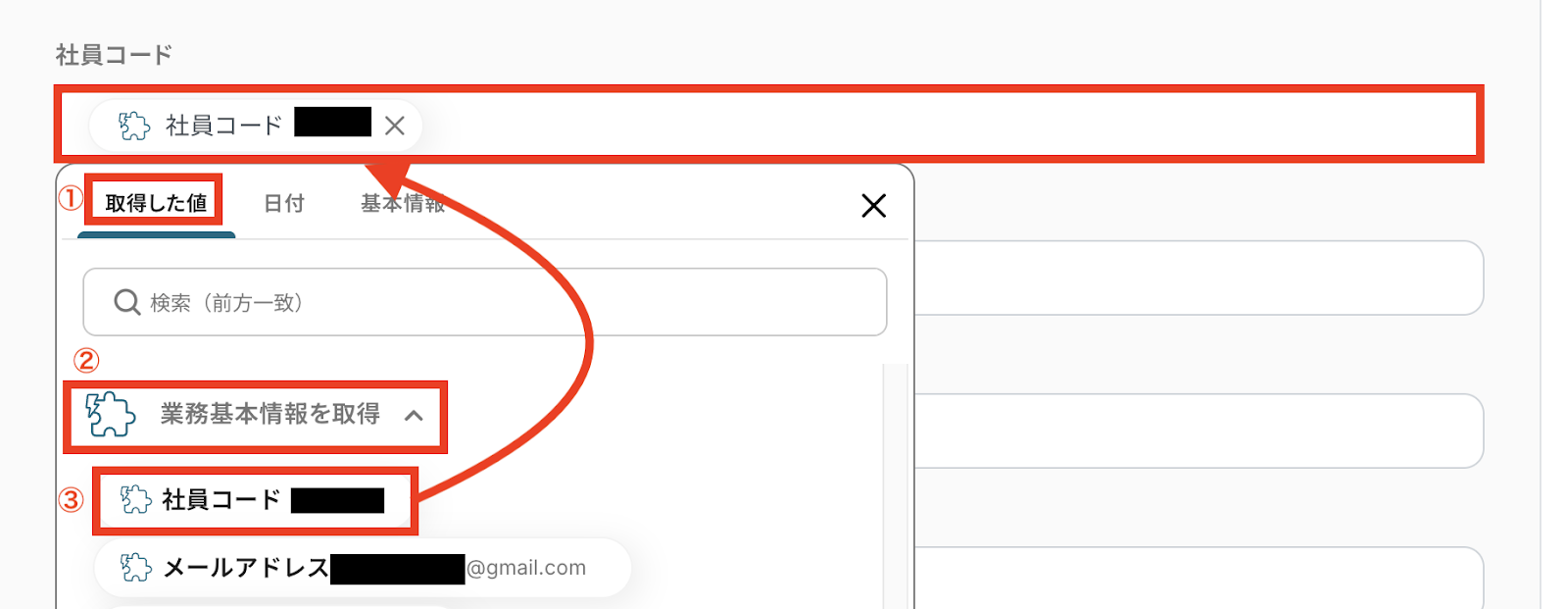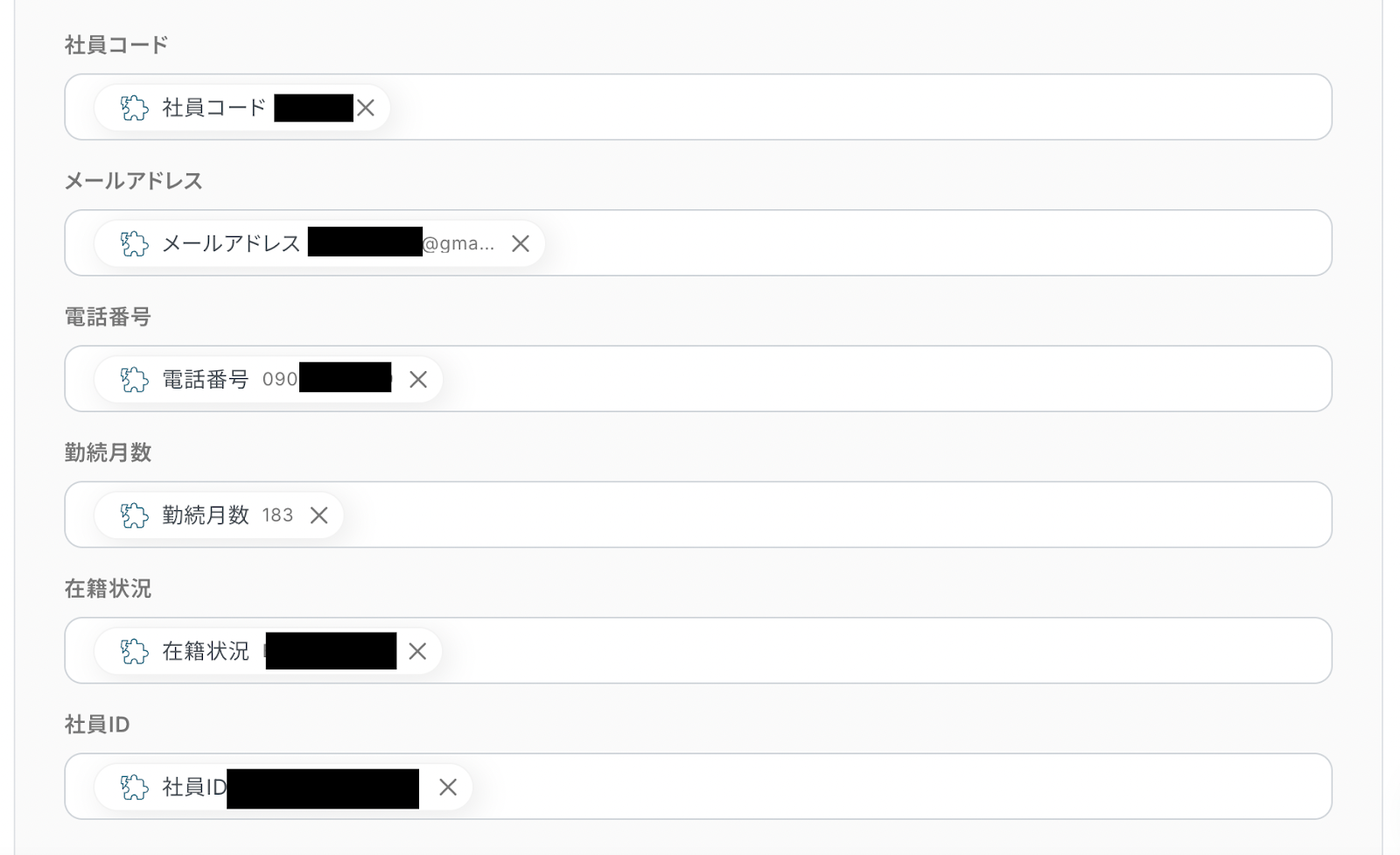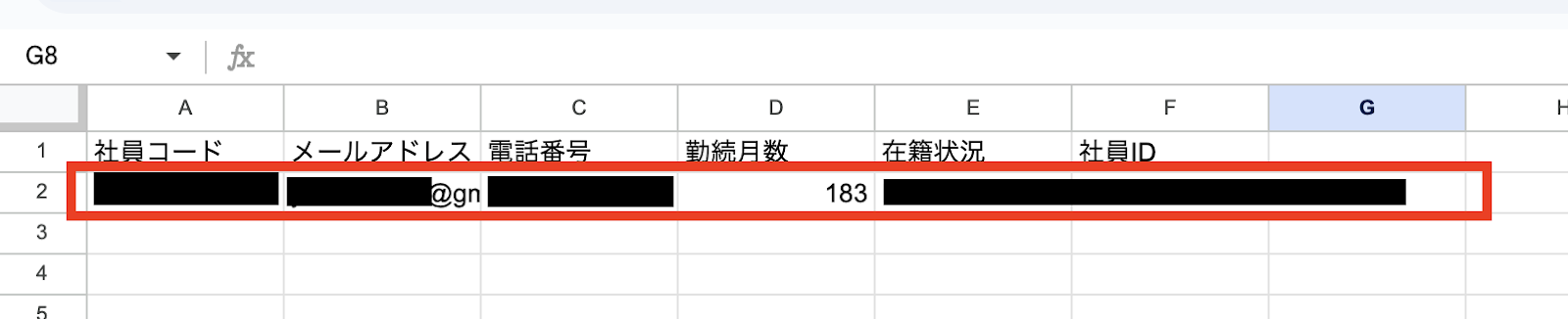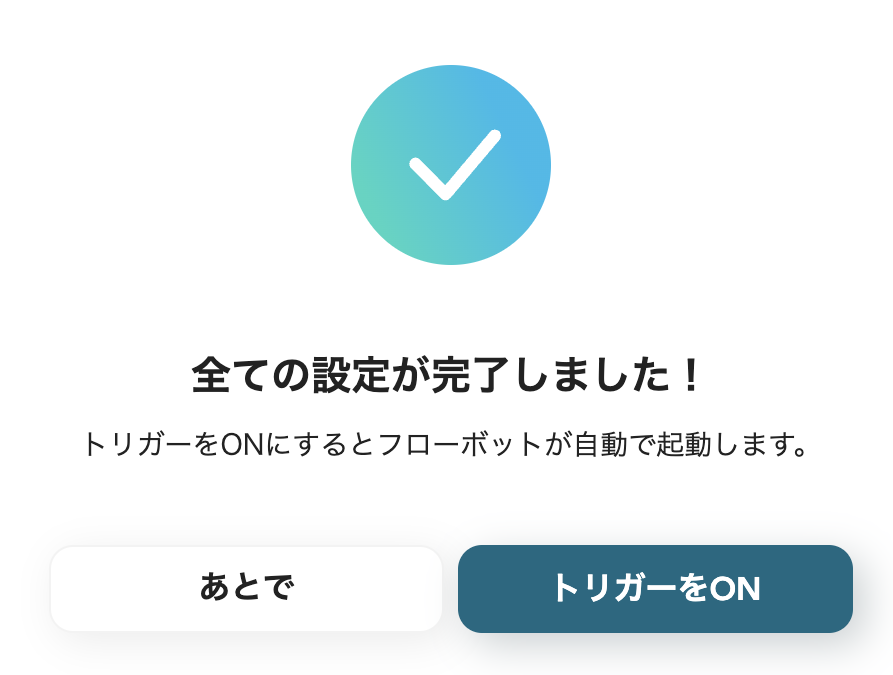HRMOSの社員詳細ページから業務基本情報を取得し、Google スプレッドシートにレコードを追加する
試してみる
■概要
HRMOSに登録された社員情報を、別ツールで管理するために手作業で転記していませんか?
こうした二重入力は時間がかかるだけでなく、入力ミスなどのヒューマンエラーを引き起こす原因にもなりがちです。
このワークフローは、HRMOSのAPIを活用し、社員の業務基本情報を自動で取得してGoogle スプレッドシートへ追加する作業を自動化します。
HRMOSの情報を起点としたデータ連携を効率化し、人事情報管理の正確性とスピードの向上に貢献します。
■このテンプレートをおすすめする方
・HRMOSのAPIを活用した業務効率化を検討している人事・労務担当者の方
・HRMOSとGoogle スプレッドシートで社員情報を管理しており、手入力に手間を感じている方社員情報の転記作業を自動化し、ヒューマンエラーを防止したいと考えているマネージャーの方
■注意事項
・HRMOS、Google スプレッドシートとYoomを連携してください。
・HRMOSのマイアプリ連携方法は下記をご参照ください。https://intercom.help/yoom/ja/articles/5841953
・Chrome拡張機能を使用したトリガーを使用することで、【HRMOS】上から直接トリガーを起動させることができます。
・Chrome拡張機能を使ったトリガーの設定方法は下記をご参照ください。https://intercom.help/yoom/ja/articles/8831921
HRMOS(ハーモス)を使った従業員情報の管理や更新作業に、手間や時間を取られていませんか?入退社手続きのたびに情報を手入力したり、複数のシステムに同じ内容を転記したりするのは大変ですよね。特にこのような業務はミスが許されないため何度も確認する必要があり、本来集中したいはずのコア業務が後回しになってしまうこともあるのではないでしょうか。
そこで本記事では、HRMOS APIの基礎知識から、プログラミングの知識がなくても様々なアプリとHRMOSを連携させる具体的な方法まで、わかりやすくご紹介します!この記事を読めば、これまで手作業で行っていた情報登録や更新作業を自動化し、ヒューマンエラーを防ぎながら業務効率を大幅に向上させるヒントが見つかるはずです!ぜひ最後までご覧ください。
HRMOSを活用したすぐに試せる自動化テンプレート集はこちら
登録を自動化する便利なテンプレート
Google DriveにCSVファイルが格納されたら、HRMOS勤怠に新規ユーザーを登録する
試してみる
■概要
日々の業務でHRMOS勤怠への新規ユーザー登録を手作業やCSVのアップロードで行っているものの、手間や入力ミスに課題を感じていませんか。
HRMOS勤怠のAPIを利用した連携を検討していても、開発リソースの確保は簡単ではありません。
このワークフローは、Google Driveに特定のCSVファイルを格納するだけで、HRMOS勤怠へユーザー情報が自動で登録される仕組みを構築します。
手作業による登録業務を効率化し、より正確な勤怠管理の運用をサポートします。
■このテンプレートをおすすめする方
・HRMOS勤怠へのユーザー登録を手作業で行っており、工数を削減したい人事労務担当者の方
・Google Driveで管理する従業員情報を、HRMOS勤怠へ自動で反映させたいと考えている方
・HRMOS勤怠のAPI連携のような自動化を、開発コストをかけずに実現したいシステム担当者の方
■注意事項
・Google Drive、Google スプレッドシート、HRMOS勤怠とYoomを連携してください。
・トリガーは5分、10分、15分、30分、60分の間隔で起動間隔を選択できます。
・プランによって最短の起動間隔が異なりますので、ご注意ください。
・分岐はミニプラン以上のプランでご利用いただける機能(オペレーション)となっております。フリープランの場合は設定しているフローボットのオペレーションはエラーとなりますので、ご注意ください。
・ミニプランなどの有料プランは、2週間の無料トライアルを行うことが可能です。無料トライアル中には制限対象のアプリや機能(オペレーション)を使用することができます。
・「同じ処理を繰り返す」オペレーション間の操作は、チームプラン・サクセスプランでのみご利用いただける機能となっております。フリープラン・ミニプランの場合は設定しているフローボットのオペレーションやデータコネクトはエラーとなりますので、ご注意ください。
・オペレーション数が5つを越えるフローボットを作成する際は、ミニプラン以上のプランで設定可能です。フリープランの場合はフローボットが起動しないため、ご注意ください。
Google スプレッドシートで従業員情報が追加されたらHRMOSに登録する
試してみる
Googleスプレッドシートで従業員情報が追加されたらHRMOSに登録するフローです。
Notionに登録された従業員情報をHRMOSに登録する
試してみる
Notionに登録された従業員情報をHRMOSに登録するフローです。
SmartHRに新しい従業員が登録されたら、HRMOSにも登録する
試してみる
SmartHRに新しい従業員が登録されたら、HRMOSにも登録するフローです。
コラボフローで入社申請が承認されたらHRMOSに従業員情報を登録する
試してみる
コラボフローで入社申請が承認されたらHRMOSに従業員情報を登録するフローです。
更新を自動化する便利なテンプレート
Googleフォームから回答が送信されたら、HRMOS勤怠のユーザー情報を更新する
試してみる
■概要
従業員の住所変更や連絡先更新などをGoogleフォームで受け付けているものの、HRMOS勤怠への反映は手作業で行っていませんか?
この作業は時間がかかるうえ、入力ミスが発生する可能性もあります。
このワークフローは、HRMOS勤怠のAPIを利用した連携のように、Googleフォームからの回答があった際に自動でユーザー情報を更新します。
面倒な転記作業をなくし、正確な勤怠管理の基盤を整えましょう。
■このテンプレートをおすすめする方
・GoogleフォームとHRMOS勤怠を使い、手作業での情報更新に手間を感じている方
・HRMOS勤怠のAPI連携のような自動化で業務効率化を目指す情報システム担当者の方
・従業員情報の管理を正確かつ効率的に行い、コア業務に集中したい人事担当者の方
■注意事項
・Googleフォーム、HRMOS勤怠のそれぞれとYoomを連携してください。
・Googleフォームをトリガーとして使用した際の回答内容を取得する方法は下記を参照ください。
https://intercom.help/yoom/ja/articles/6807133
・トリガーは5分、10分、15分、30分、60分の間隔で起動間隔を選択できます。
・プランによって最短の起動間隔が異なりますので、ご注意ください。
Google スプレッドシートで従業員情報が更新されたらHRMOSも更新する
試してみる
Googleスプレッドシートで従業員情報が更新されたらHRMOSも更新するフローです。
通知を自動化する便利なテンプレート
HRMOS勤怠で前日の打刻漏れを検知してSlackに通知する
試してみる
HRMOS勤怠で前日の打刻漏れを検知してSlackに通知するフローです。
入力フォームに新入社員情報が入力されたら、HRMOSに登録し、その内容をSlackにも通知する
試してみる
Yoomの入力フォームに新入社員情報が入力されたら、HRMOSに社員情報を登録して、その内容をSlackにも通知するフローです。
書類作成を自動化する便利なテンプレート
HRMOSの情報を用いてNDAを作成しfreeeサインで送付する
試してみる
HRMOSの情報を用いてNDAを作成しfreeeサインで送付するフローです。
とにかく早くHRMOSのAPIを利用したい方へ
YoomにはHRMOS APIを使った様々なアクションや、業務フローを自動化するためのテンプレートが用意されています。
今すぐ試したい方はこちらから詳細をチェックしてみてください!
HRMOS APIとは
HRMOS APIはHRMOSと外部アプリ(Google、Microsoft、Salesforce、Notionなど)を繋げてデータの受け渡しを行い、HRMOSを使った業務フローを自動化できるインターフェースです。
APIはアプリケーション・プログラミング・インタフェース (Application Programming Interface)の略語です。
インターフェースとは簡単に言うと「何か」と「何か」を「繋ぐもの」で、HRMOS APIの場合は「HRMOS」と「外部のアプリ」を繋ぐインターフェースを指します。
また、APIでは大きく分けて以下のような指示を出すことができます。
- 取得:APIを経由して、データを取得することができます。
- 追加:APIを経由して、データを追加することができます。
- 更新:APIを経由して、データを更新することができます。
- 削除:APIを経由して、データを削除することができます。
HRMOS APIでできること
HRMOS APIでできることをいくつかピックアップしたので、ご覧ください!
気になる自動化例の「試してみる」をクリックしてアカウント登録するだけで、すぐにHRMOS APIを使った自動化を体験できます。
登録はたったの30秒で完了するので、ぜひ気軽にお試しください!
1.社員詳細ページから起動する
HRMOS APIを活用すると、HRMOSの社員詳細ページを起点として、社員の業務基本情報を自動で取得できます。
取得した情報はGoogle スプレッドシートなどのデータベースアプリに自動で追加できるため、手作業でのデータ転記が不要になり、正確な従業員データベースを効率的に構築することが可能です。
HRMOSの社員詳細ページから業務基本情報を取得し、Google スプレッドシートにレコードを追加する
試してみる
■概要
HRMOSに登録された社員情報を、別ツールで管理するために手作業で転記していませんか?
こうした二重入力は時間がかかるだけでなく、入力ミスなどのヒューマンエラーを引き起こす原因にもなりがちです。
このワークフローは、HRMOSのAPIを活用し、社員の業務基本情報を自動で取得してGoogle スプレッドシートへ追加する作業を自動化します。
HRMOSの情報を起点としたデータ連携を効率化し、人事情報管理の正確性とスピードの向上に貢献します。
■このテンプレートをおすすめする方
・HRMOSのAPIを活用した業務効率化を検討している人事・労務担当者の方
・HRMOSとGoogle スプレッドシートで社員情報を管理しており、手入力に手間を感じている方社員情報の転記作業を自動化し、ヒューマンエラーを防止したいと考えているマネージャーの方
■注意事項
・HRMOS、Google スプレッドシートとYoomを連携してください。
・HRMOSのマイアプリ連携方法は下記をご参照ください。https://intercom.help/yoom/ja/articles/5841953
・Chrome拡張機能を使用したトリガーを使用することで、【HRMOS】上から直接トリガーを起動させることができます。
・Chrome拡張機能を使ったトリガーの設定方法は下記をご参照ください。https://intercom.help/yoom/ja/articles/8831921
2.社員を登録する
Notionなどのデータベースに従業員データが登録されたタイミングをきっかけに、HRMOSへ自動で社員情報を登録するフローを構築できます。
入社手続きの際に発生する情報の二重入力を防ぎ、人事担当者の作業負担を大幅に削減することに繋がります。
Notionに従業員データが登録されたら、HRMOSに社員を登録する
試してみる
■概要
Notionで管理している従業員データを、HRMOSへ手作業で登録し直していませんか。
この転記作業は、入力項目が多く手間がかかるだけでなく、ヒューマンエラーの原因にもなり得ます。
このワークフローを活用すれば、Notionに従業員データが登録されるだけで、HRMOSへの社員登録が自動で完結します。
HRMOSのAPIを利用した連携により、面倒な手作業をなくし、正確なデータ管理を実現します。
■このテンプレートをおすすめする方
・NotionとHRMOSで従業員情報を管理し、二重入力に手間を感じている人事担当者の方
・HRMOSのAPIなどを活用して、人事関連の定型業務を自動化したいと考えている方
・従業員情報の登録ミスを防ぎ、データ管理の正確性を向上させたいチームリーダーの方
■注意事項
・HRMOS、NotionとYoomを連携してください。
・HRMOSのマイアプリ連携方法は下記をご参照ください。https://intercom.help/yoom/ja/articles/5841953
・分岐はミニプラン以上のプランでご利用いただける機能(オペレーション)となっております。フリープランの場合は設定しているフローボットのオペレーションはエラーとなりますので、ご注意ください。
・ミニプランなどの有料プランは、2週間の無料トライアルを行うことが可能です。無料トライアル中には制限対象のアプリや機能(オペレーション)を使用することができます。
・トリガーは5分、10分、15分、30分、60分の間隔で起動間隔を選択できます。
・プランによって最短の起動間隔が異なりますので、ご注意ください。
3.社員の銀行口座情報を更新する
コラボフローのようなワークフローツールで申請が承認されたら、その情報を元にHRMOS上に登録されている従業員の銀行口座情報などを自動で更新するフローを構築できます。
手作業による更新ミスを防ぎ、正確かつ迅速な情報反映を実現できるため、給与計算などの関連業務もスムーズに進められます。
コラボフローで申請が承認されたらHRMOSの従業員情報を更新する
試してみる
コラボフローで申請が承認されたらHRMOSの従業員情報を更新するフローです。
その他にも下記のようなアクションをAPI経由で実行が可能です。
- 社員を検索
- 社員を招待
- 社員の業務基本情報を取得
- 社員を削除
- 社員の部署・役職を取得
- 社員の入社・退職情報を取得
- 社員の雇用条件を取得
- 社員の雇用条件通知書・雇用契約書を取得
- 社員の出向情報を取得
- 社員の出向情報添付ファイルを取得
- 社員の休職情報を取得
- 社員の休職情報添付ファイルを取得
- 社員の入社・退職情報を更新
- 社員の雇用条件を更新
- 社員の出向情報を更新
HRMOS APIの利用料金と注意点
HRMOSのAPIは、勤怠管理システム「HRMOS勤怠」の機能の一部として提供されており、HRMOS勤怠の無料プラン・有料プランどちらでも利用が可能です。
ただし、無料プランと有料プランでは機能にいくつか違いがあるため、利用する際は注意が必要です。
- プランの適用条件:無料プランは従業員数が30名以下の場合に利用でき、有料プランは従業員数が31名以上の場合や追加機能を利用したい場合に月額100円(税抜)からの料金で利用できます。
- データ保存期間:無料プランではデータの保存期間が1年間ですが、有料プランでは無期限で保存可能です。
- CSV出力頻度:無料プランではCSVファイルへの出力が1時間に1回という制限がありますが、有料プランではこの制限がなくなります。
APIを利用するには、HRMOS勤怠の契約が前提となりますので、自社の利用状況に合わせて適切なプランを選択してみてください。
※詳細はHRMOSのサービスサイトをご確認ください。
※2025年07月14日時点の情報です。
実際に連携してみた!
ここではノーコードツールYoomが用意するテンプレートで、実際の設定方法を通してHRMOS APIを使った具体的な連携方法を紹介していきます!
もしまだYoomのアカウントをお持ちでない場合は、こちらの登録フォームからアカウントを発行しておきましょう。
[Yoomとは]
HRMOS APIとの連携方法
はじめにHRMOS APIとYoomを連携する方法を紹介します。
まずは、Yoom画面の左側メニューにある「マイアプリ」から「新規接続」をクリックします。

検索ボックス(赤枠部分)に連携するアプリ名「HRMOS」と入力しましょう。

HRMOSを検索すると新規登録画面が表示されるので「アカウント名」と「アクセストークン」を入力して連携完了です!
※詳しい登録方法はこちらをご確認ください。
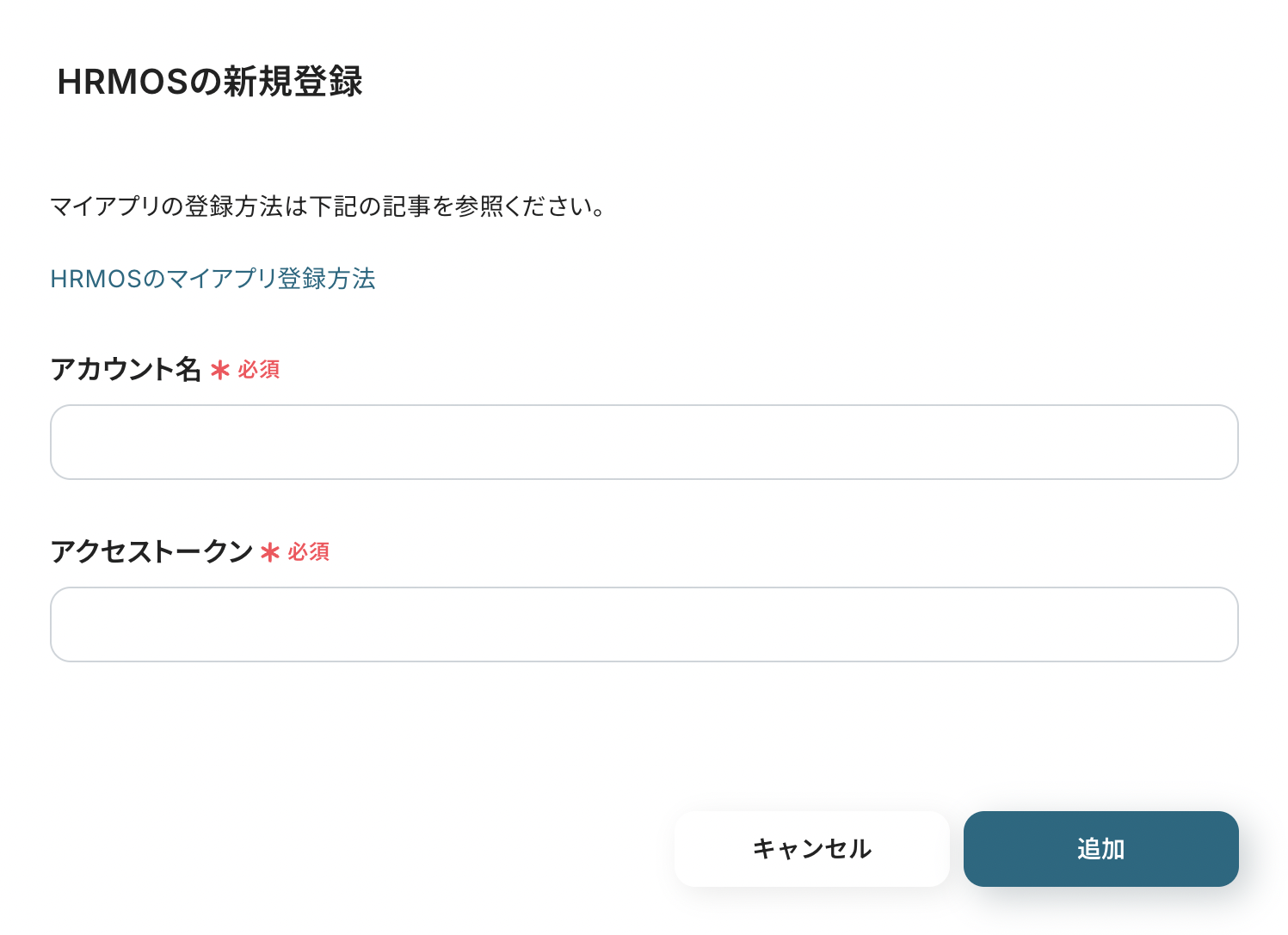
今回は「HRMOSの社員詳細ページから業務基本情報を取得し、Google スプレッドシートにレコードを追加する」という実際のフローボットも作成していきます!
作成の流れは大きく分けて以下です。
- Google スプレッドシートをマイアプリ連携
- 該当のテンプレートをコピー
- Chrome拡張機能トリガー設定およびGoogle スプレッドシートのアクション設定
- トリガーをONにし、フローが起動するかを確認
HRMOSの社員詳細ページから業務基本情報を取得し、Google スプレッドシートにレコードを追加する
試してみる
■概要
HRMOSに登録された社員情報を、別ツールで管理するために手作業で転記していませんか?
こうした二重入力は時間がかかるだけでなく、入力ミスなどのヒューマンエラーを引き起こす原因にもなりがちです。
このワークフローは、HRMOSのAPIを活用し、社員の業務基本情報を自動で取得してGoogle スプレッドシートへ追加する作業を自動化します。
HRMOSの情報を起点としたデータ連携を効率化し、人事情報管理の正確性とスピードの向上に貢献します。
■このテンプレートをおすすめする方
・HRMOSのAPIを活用した業務効率化を検討している人事・労務担当者の方
・HRMOSとGoogle スプレッドシートで社員情報を管理しており、手入力に手間を感じている方社員情報の転記作業を自動化し、ヒューマンエラーを防止したいと考えているマネージャーの方
■注意事項
・HRMOS、Google スプレッドシートとYoomを連携してください。
・HRMOSのマイアプリ連携方法は下記をご参照ください。https://intercom.help/yoom/ja/articles/5841953
・Chrome拡張機能を使用したトリガーを使用することで、【HRMOS】上から直接トリガーを起動させることができます。
・Chrome拡張機能を使ったトリガーの設定方法は下記をご参照ください。https://intercom.help/yoom/ja/articles/8831921
ステップ1:Google スプレッドシートのマイアプリ連携
HRMOS勤怠の連携時と同じ手順です。
Yoom画面の左側メニューにある「マイアプリ」から「新規接続」をクリックします。

検索ボックスに「Google スプレッドシート」と入力します。

Google スプレッドシートを検索するとログインページが表示されます。
「Sign in with Google」をクリックします。
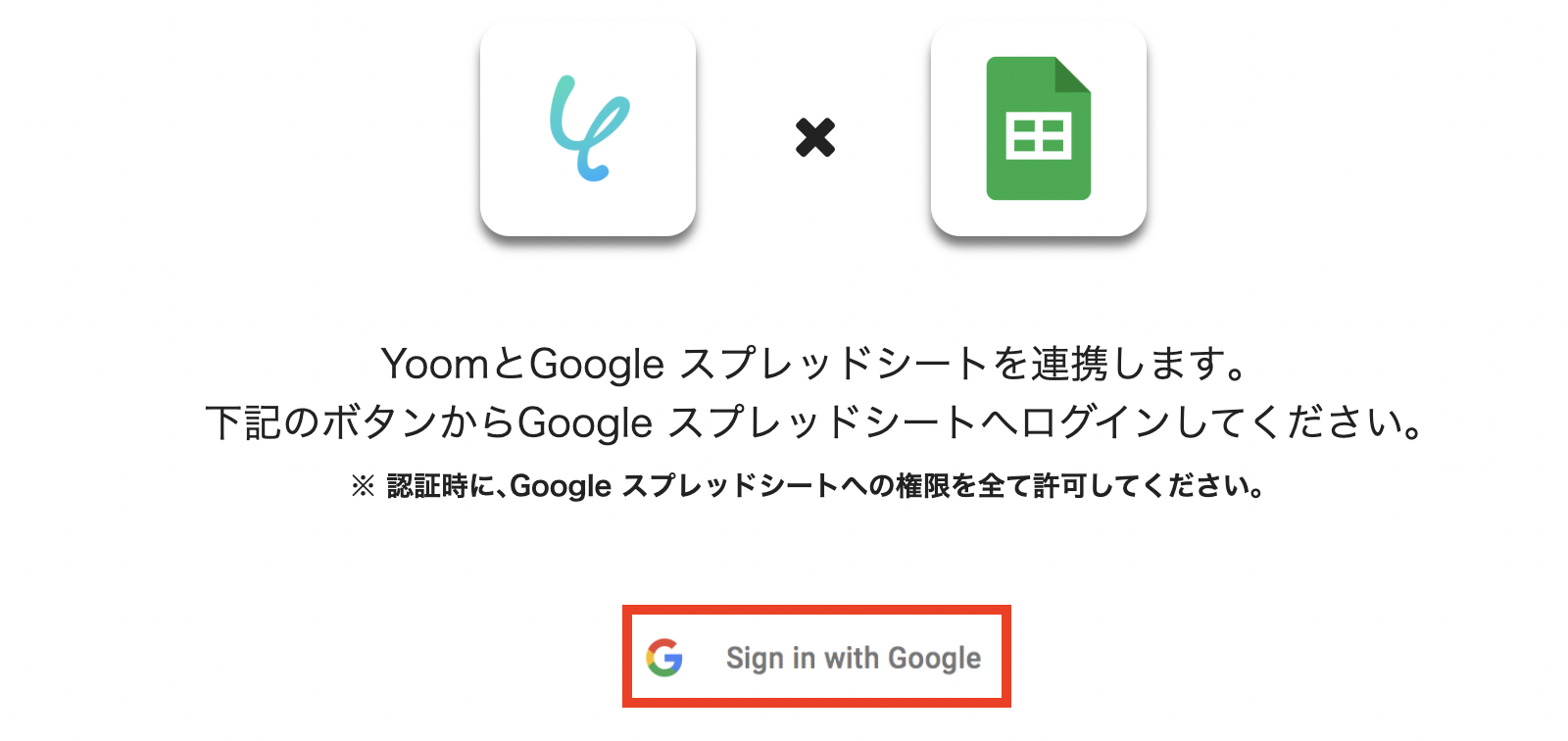
連携したいアカウントを選択します。
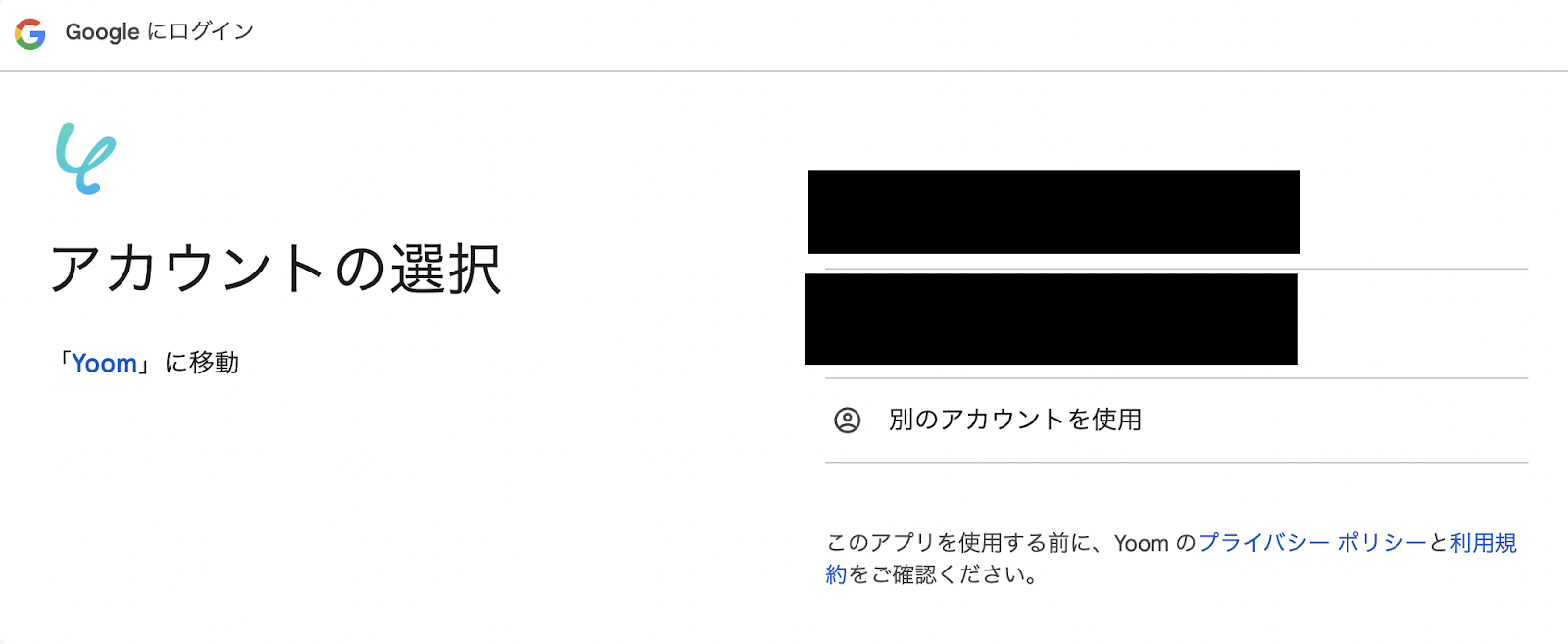
Yoomのプライバシーポリシーと利用規約を確認し「次へ」を押します。
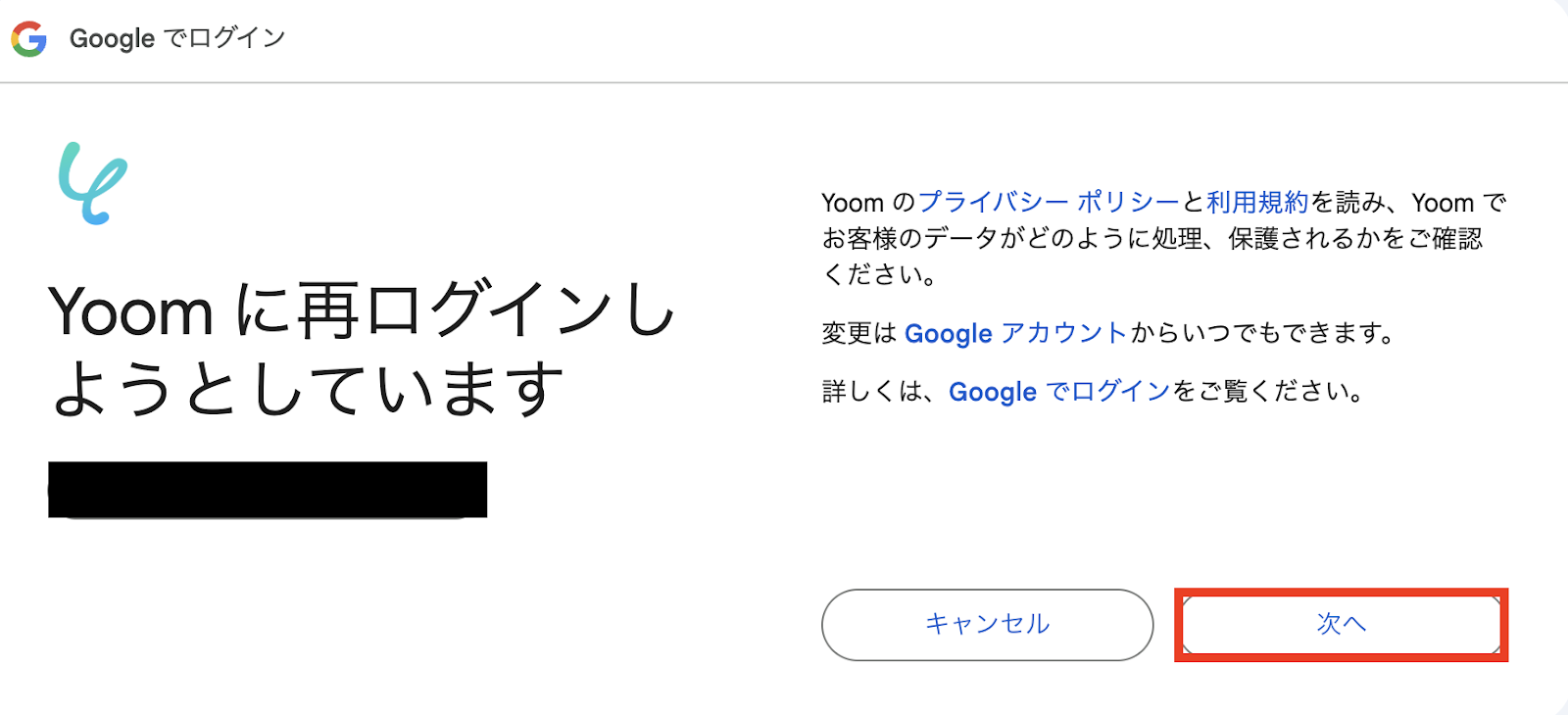
アクセス権限付与のページが表示されるので「続行」を押します。
これで連携完了です!
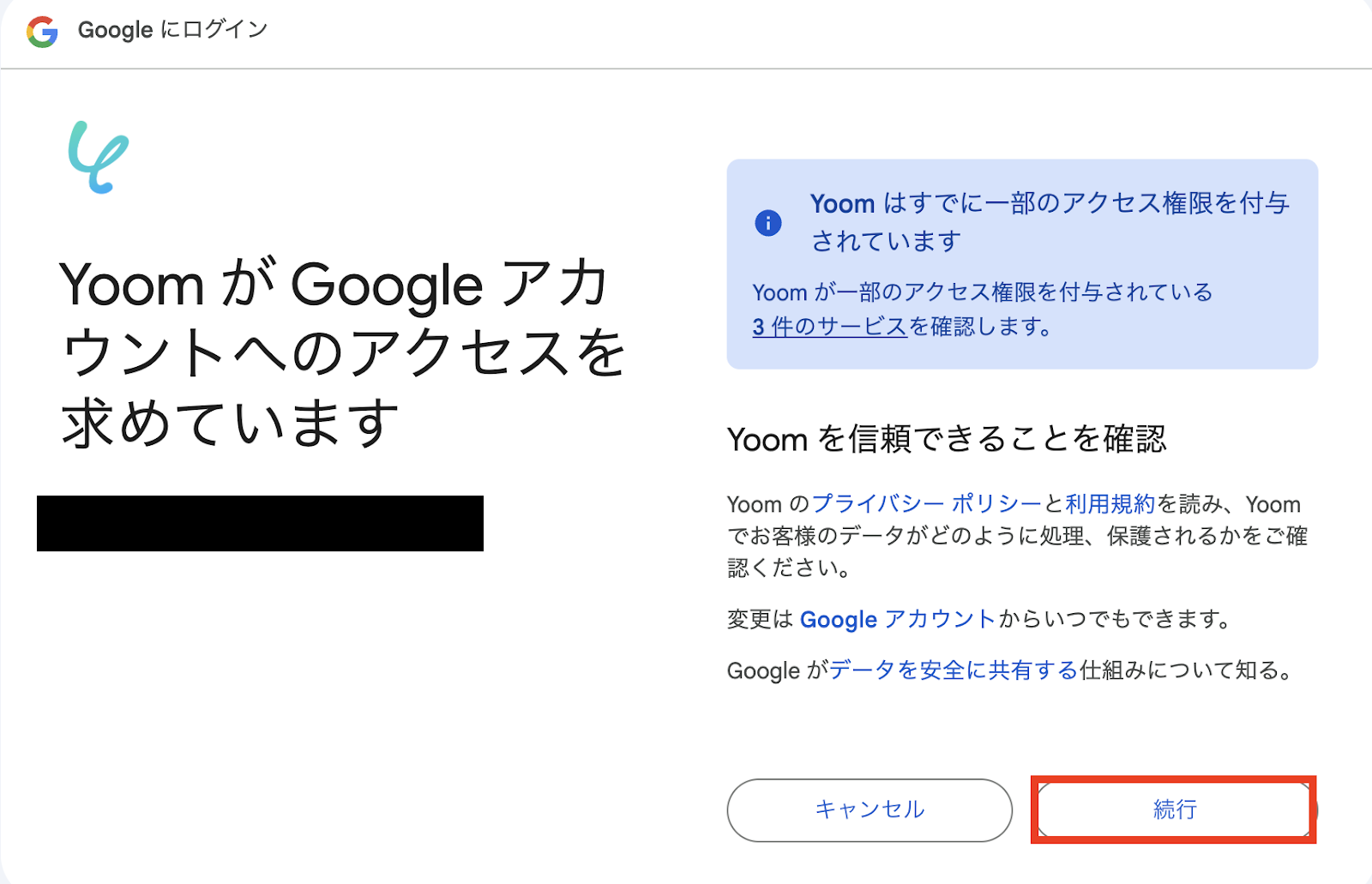
ステップ2:テンプレートをコピー
次に、今回使用するテンプレートをコピーします。
- 下のバナーの「試してみる」を押す。
- Yoomの登録がまだの場合は、登録を行う。
※すでに登録が完了している場合は、ログインしてください。
HRMOSの社員詳細ページから業務基本情報を取得し、Google スプレッドシートにレコードを追加する
試してみる
■概要
HRMOSに登録された社員情報を、別ツールで管理するために手作業で転記していませんか?
こうした二重入力は時間がかかるだけでなく、入力ミスなどのヒューマンエラーを引き起こす原因にもなりがちです。
このワークフローは、HRMOSのAPIを活用し、社員の業務基本情報を自動で取得してGoogle スプレッドシートへ追加する作業を自動化します。
HRMOSの情報を起点としたデータ連携を効率化し、人事情報管理の正確性とスピードの向上に貢献します。
■このテンプレートをおすすめする方
・HRMOSのAPIを活用した業務効率化を検討している人事・労務担当者の方
・HRMOSとGoogle スプレッドシートで社員情報を管理しており、手入力に手間を感じている方社員情報の転記作業を自動化し、ヒューマンエラーを防止したいと考えているマネージャーの方
■注意事項
・HRMOS、Google スプレッドシートとYoomを連携してください。
・HRMOSのマイアプリ連携方法は下記をご参照ください。https://intercom.help/yoom/ja/articles/5841953
・Chrome拡張機能を使用したトリガーを使用することで、【HRMOS】上から直接トリガーを起動させることができます。
・Chrome拡張機能を使ったトリガーの設定方法は下記をご参照ください。https://intercom.help/yoom/ja/articles/8831921
テンプレートが「マイプロジェクト」にコピーされると、このような画面が表示されます。
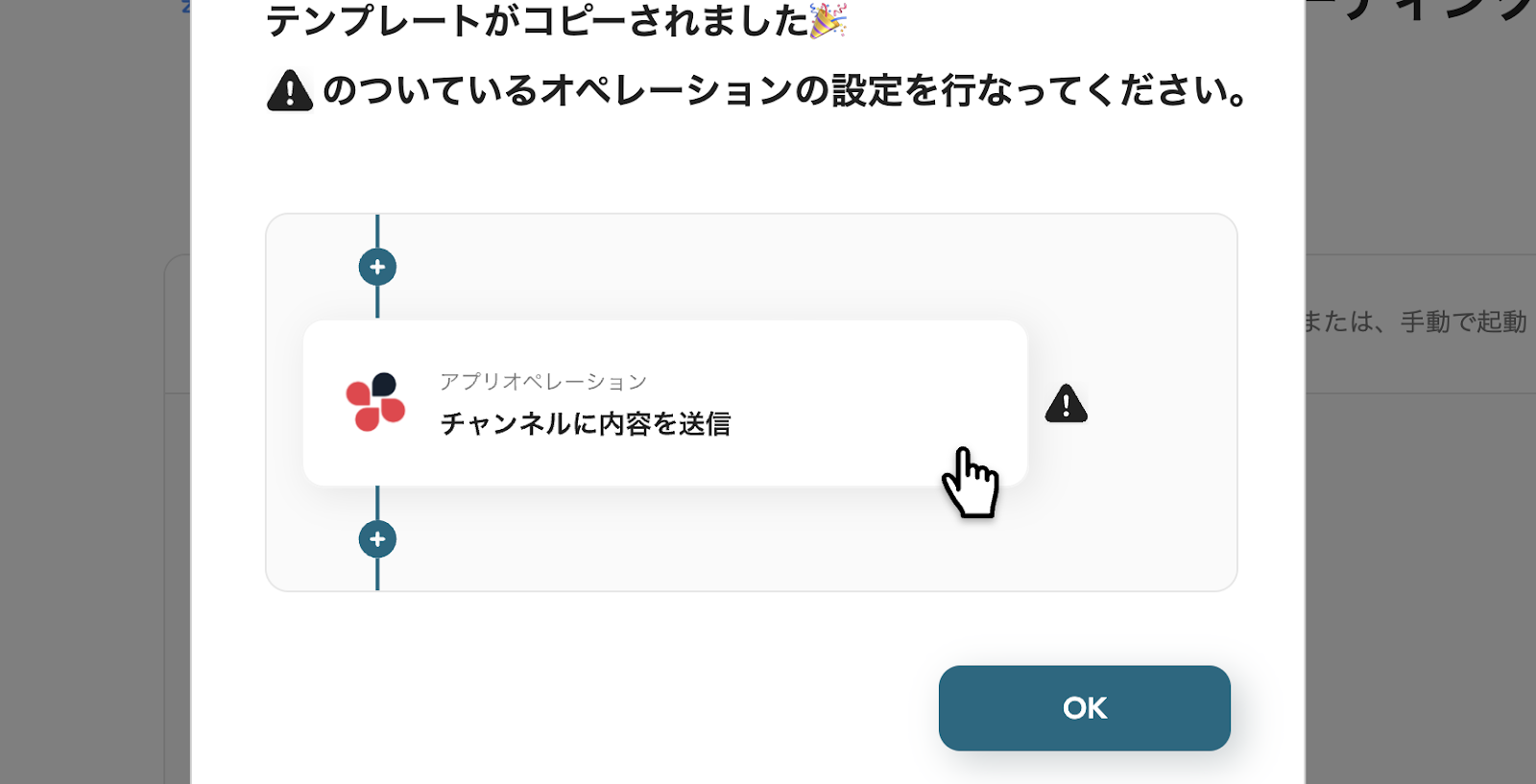
ステップ3:Chrome拡張機能トリガーの設定
- コピーしたテンプレートを開く
左側にあるメニューの「マイプロジェクト」から、コピーしたテンプレートを開きます。
(※テンプレートをコピー後、すぐに設定する場合はテンプレートを開く操作は不要です。設定を中断した場合のみ「マイプロジェクト」から設定作業を再開してください!)
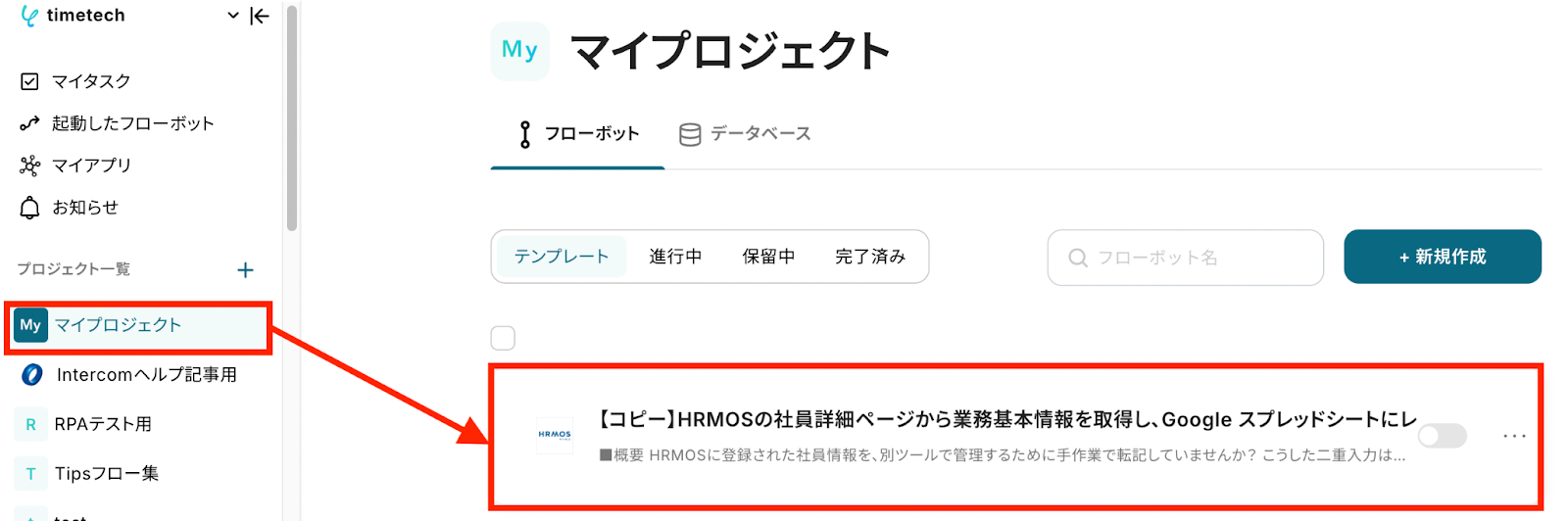
- Chrome拡張機能トリガーを開く
「業務基本情報を取得」をクリックする。
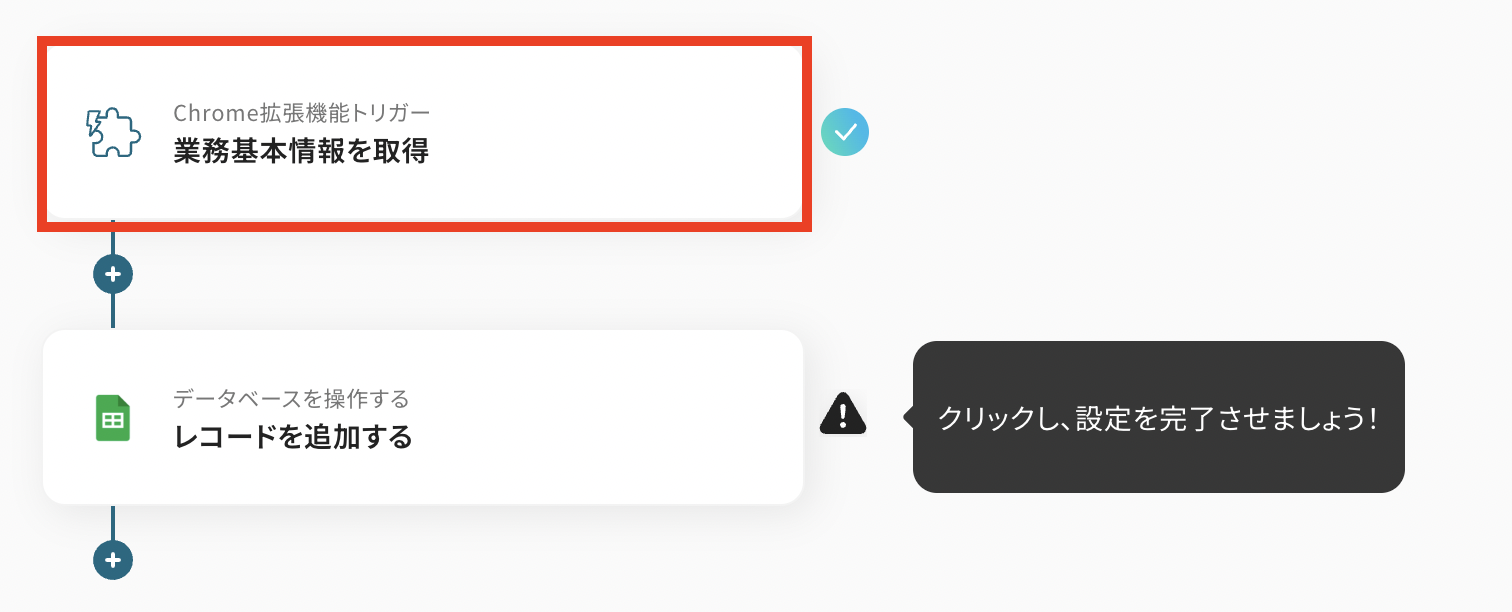
- 拡張機能で起動するアプリの連携アカウントとアクションを選択する
まずは、赤枠の「こちら」をクリックしてChrome拡張機能をインストールしましょう。
(こちらからもインストール可能です。)
※詳しい設定方法はこちらをご確認ください。
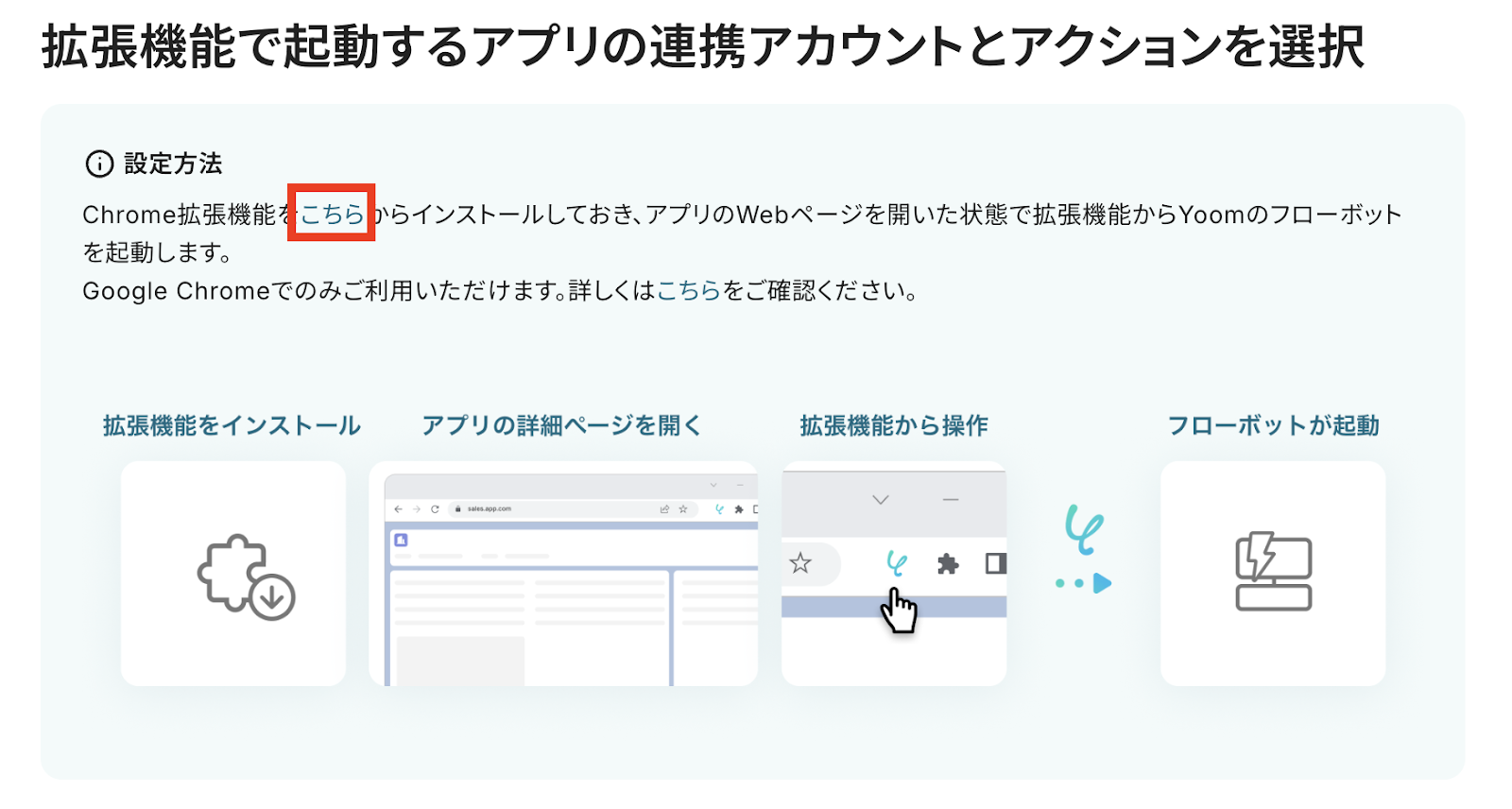
次に、必要箇所を入力していきます。
「タイトル」:必要に応じて変更可能
「HRMOSと連携するアカウント情報」:合っているか確認
「拡張機能から起動する際のアクション」:「社員詳細ページから起動」を選択
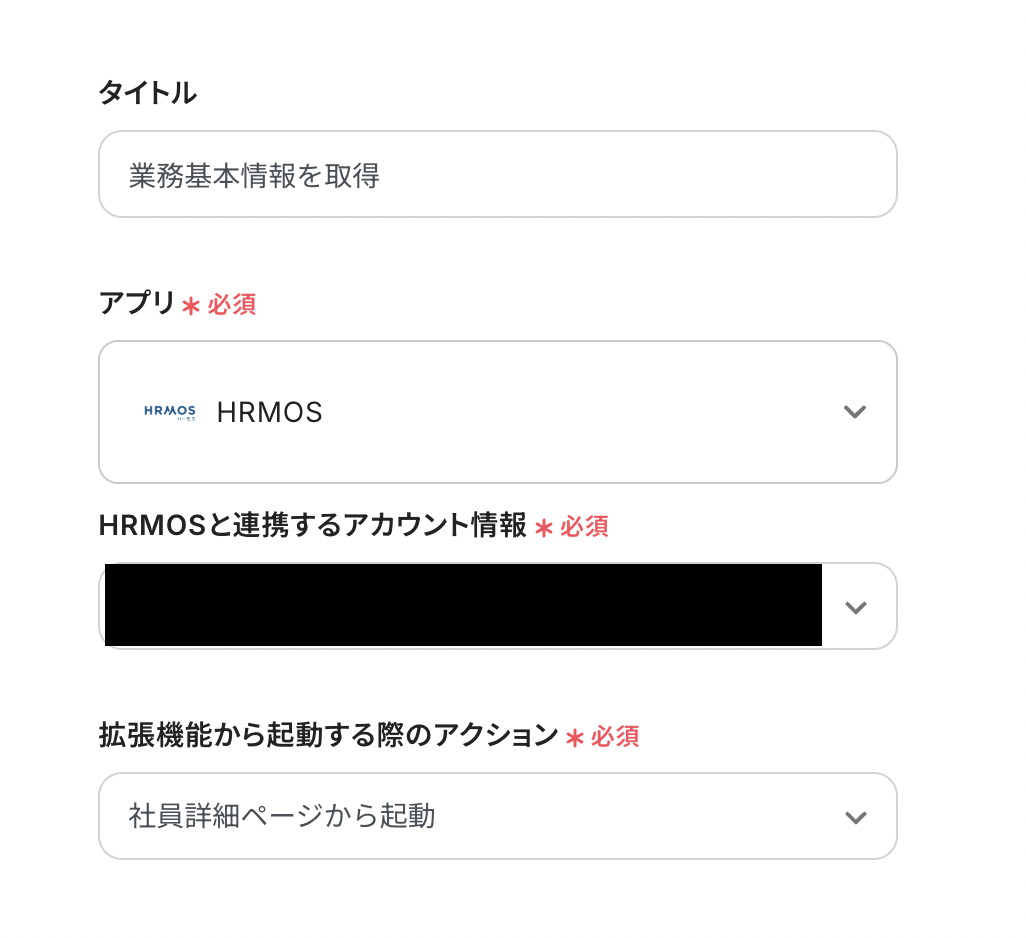
- 拡張機能で起動するアプリのAPI接続設定をする
テストを実施するために社員詳細ページから「起動ページのURL」を入力して「テスト」を押します。
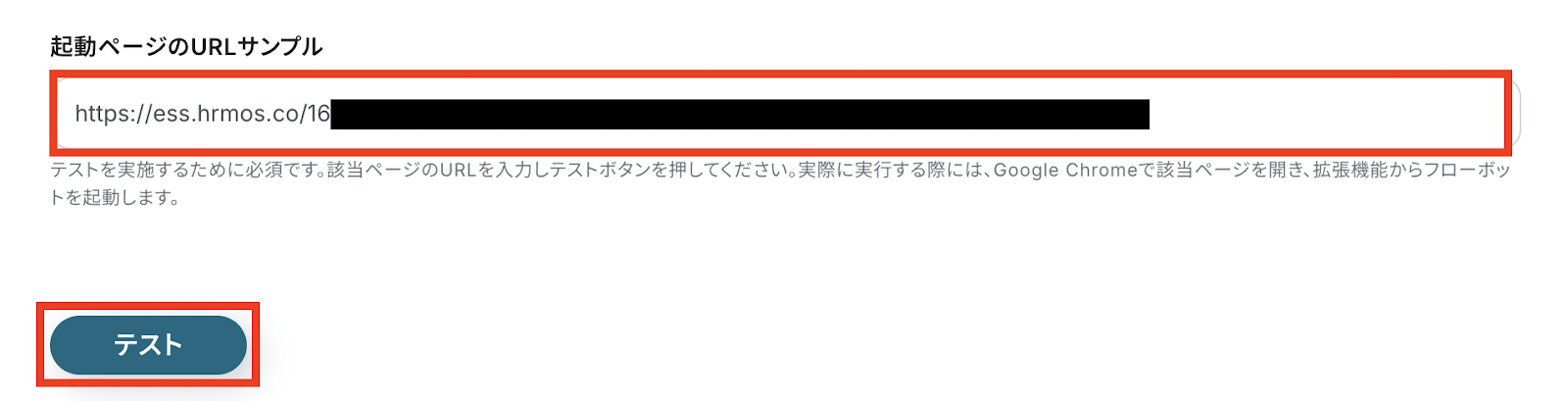
テストに成功すると、アウトプット(取得した値)としての社員データが表示されます。
確認できたら「保存する」をクリックします。
※アウトプットの詳しい説明はこちらをご確認ください。
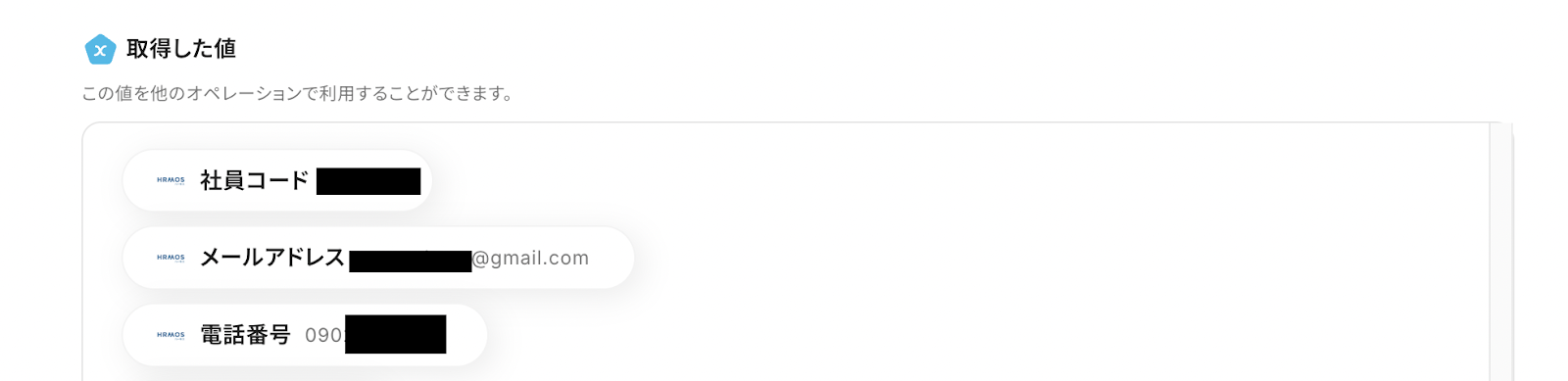
ステップ4:Google スプレッドシートのアクション設定
- Google スプレッドシートを開く
「レコードを追加する」をクリックします。
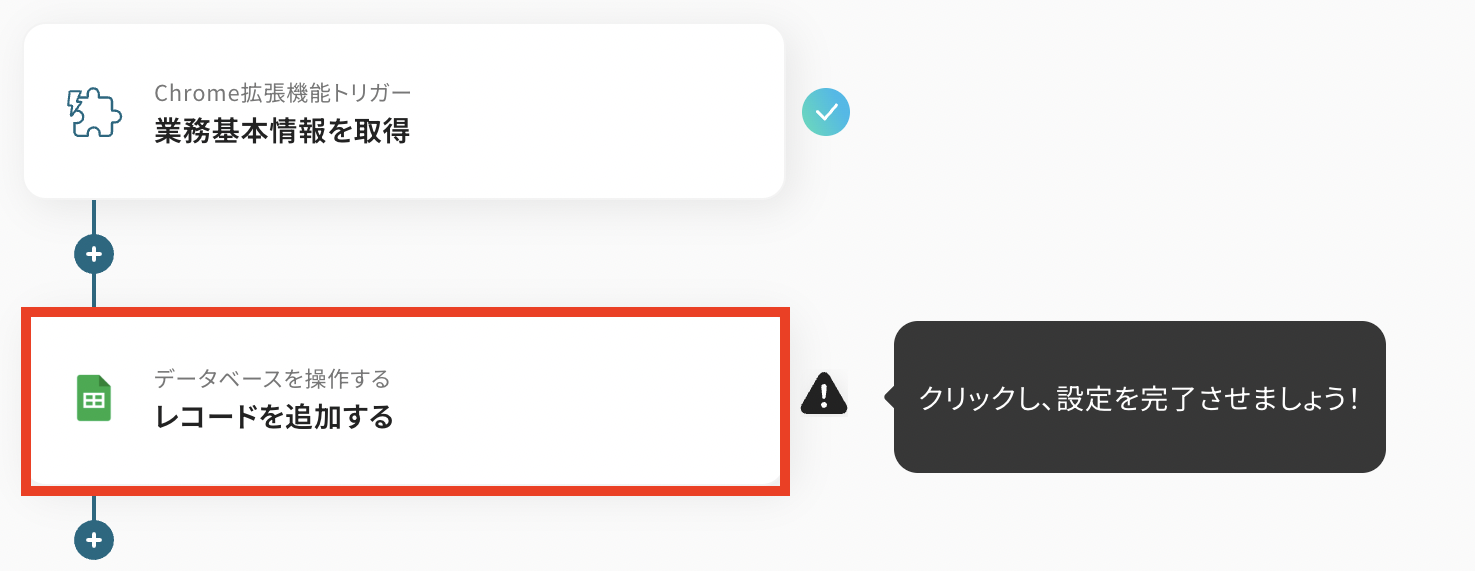
- データベースの連携をする
まずは、必要箇所を入力していきます。
「タイトル」:必要に応じて変更可能
「Google スプレッドシートと連携するアカウント情報」:合っているか確認
「実行アクション」:「レコードを追加する」を選択
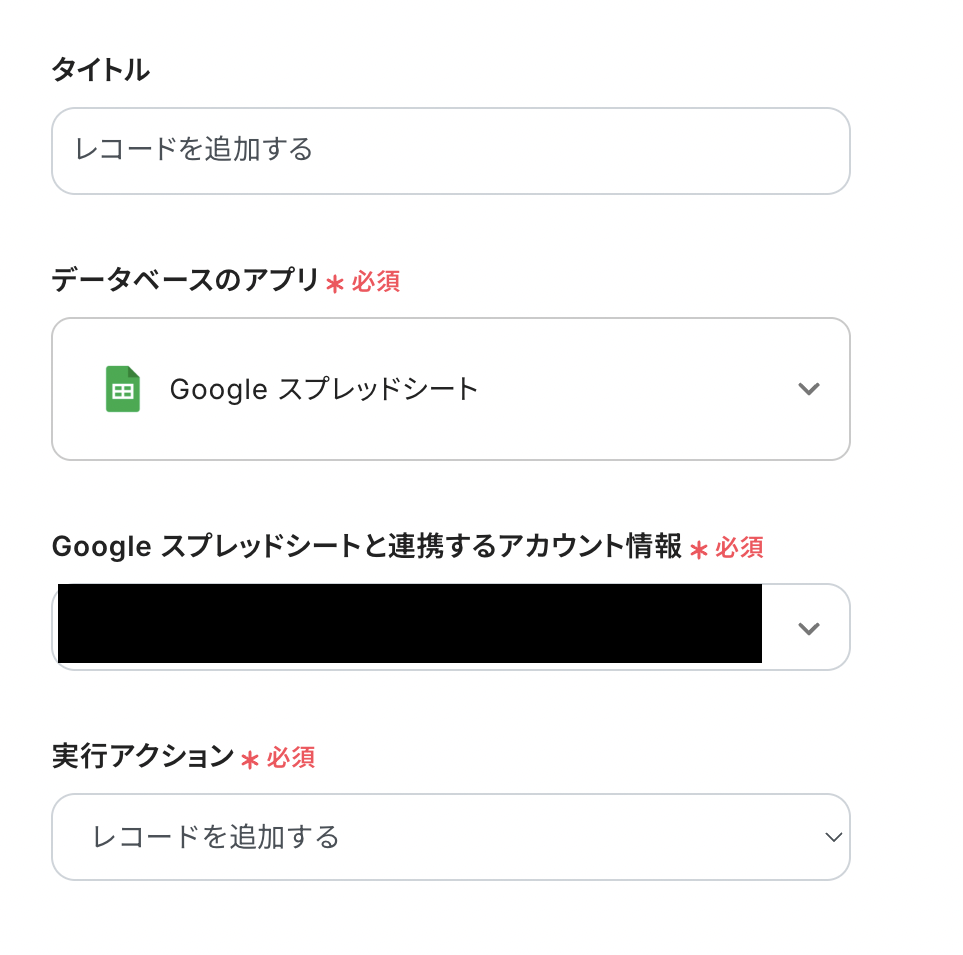
次に、連携するシート情報を入力します。
今回はテスト用として以下のようなシートを作成しています!
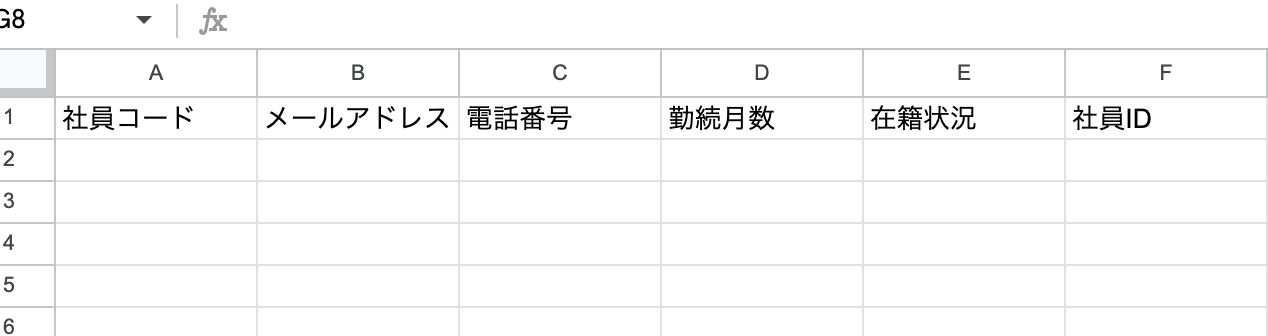
「スプレッドシートID」は候補から選択可能です。
入力欄をクリックすると「候補」が表示されるので、連携したいファイルを選びます。
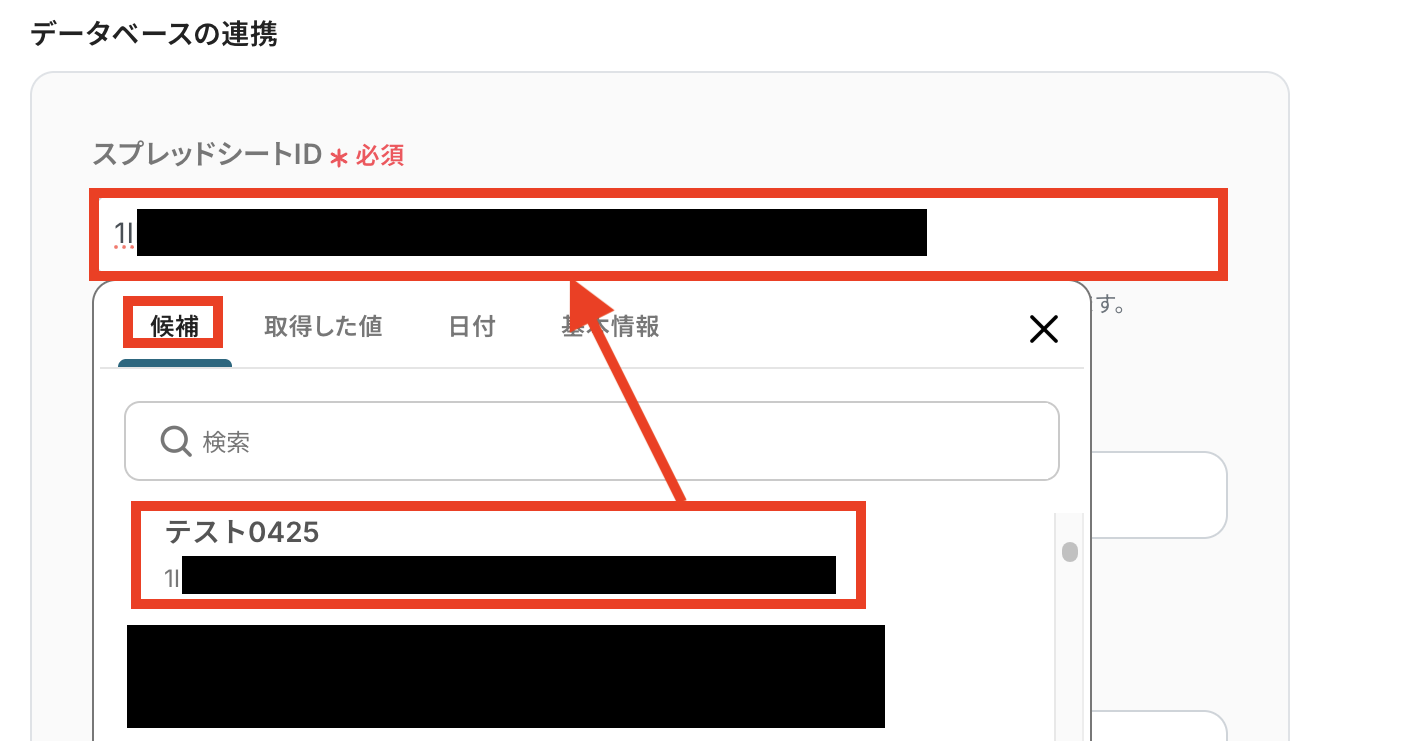
「スプレッドシートのタブ名」も同様に候補から選択します。
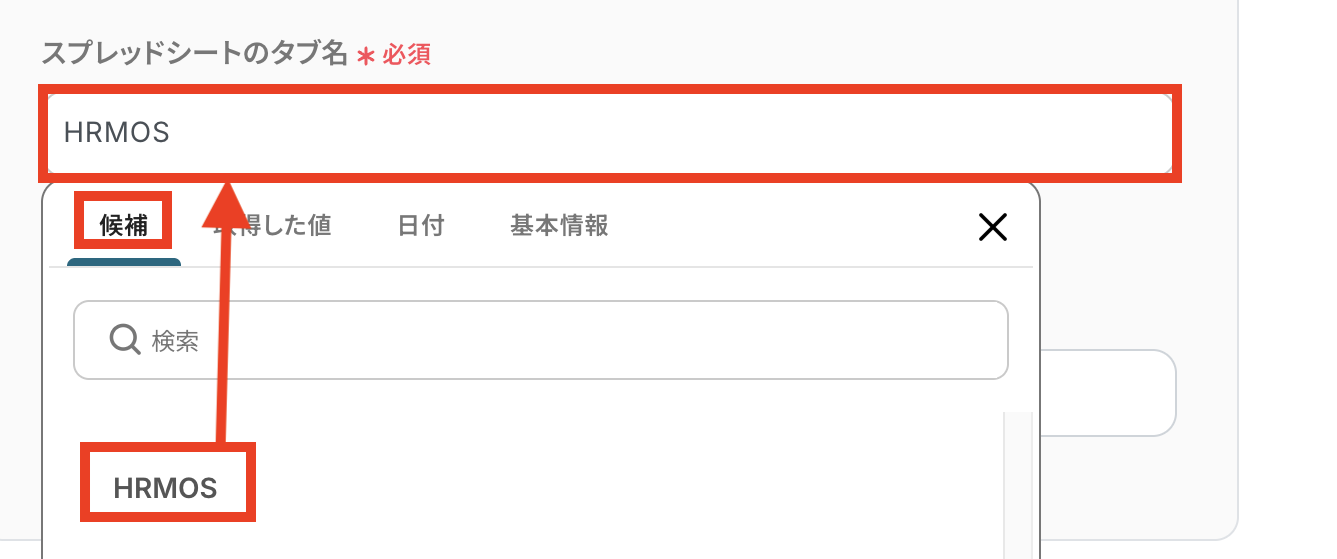
「テーブル範囲」はシートに合わせて入力してください。
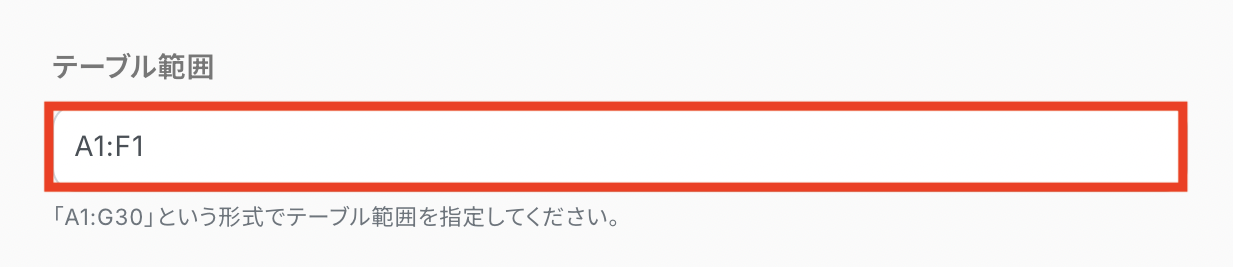
- データベース操作の詳細設定をする
先ほど指定したGoogle スプレッドシートに合わせて入力項目が表示されます。
「追加するレコードの値」として、ステップ3で取得した値を活用して入力していきましょう!
【取得した値の活用方法】
①入力欄をクリックして「取得した値」を表示
②「業務基本情報を取得」をクリック
③「社員コード」などの取得した値を選択
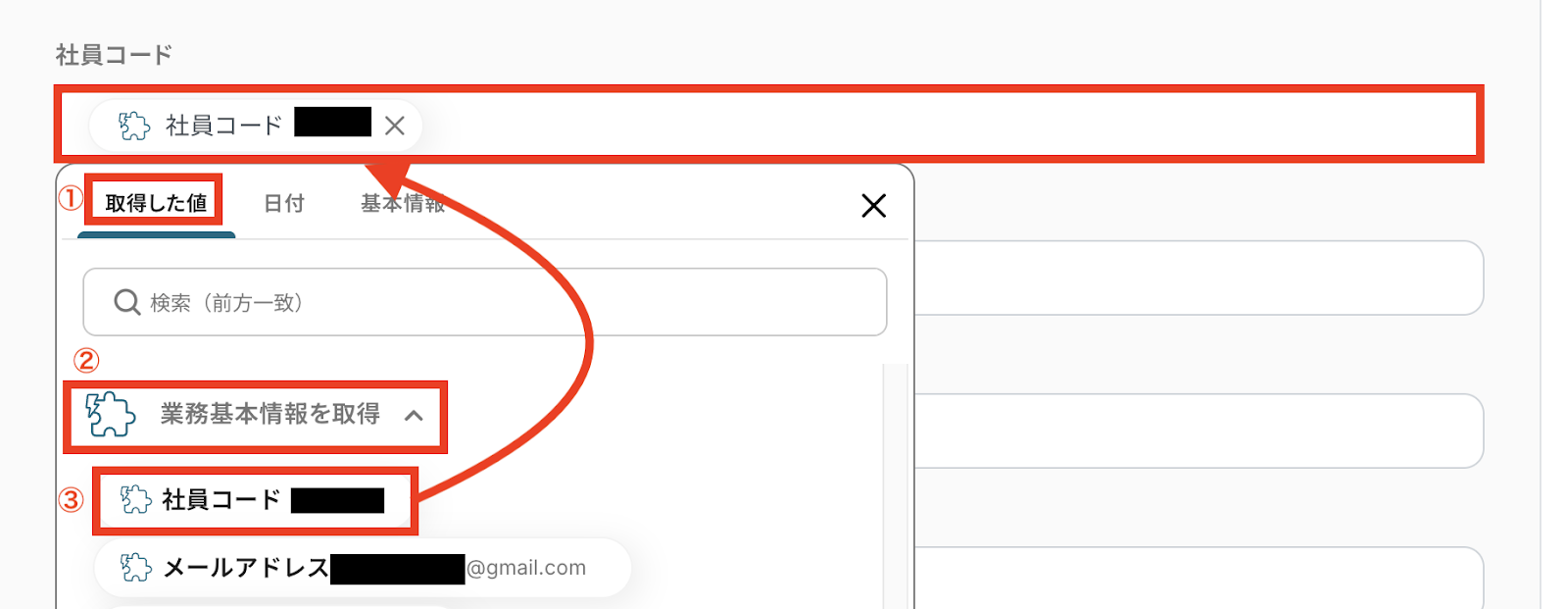
同じ要領で他の項目にも取得した値を埋め込んだら「テスト」を押します。
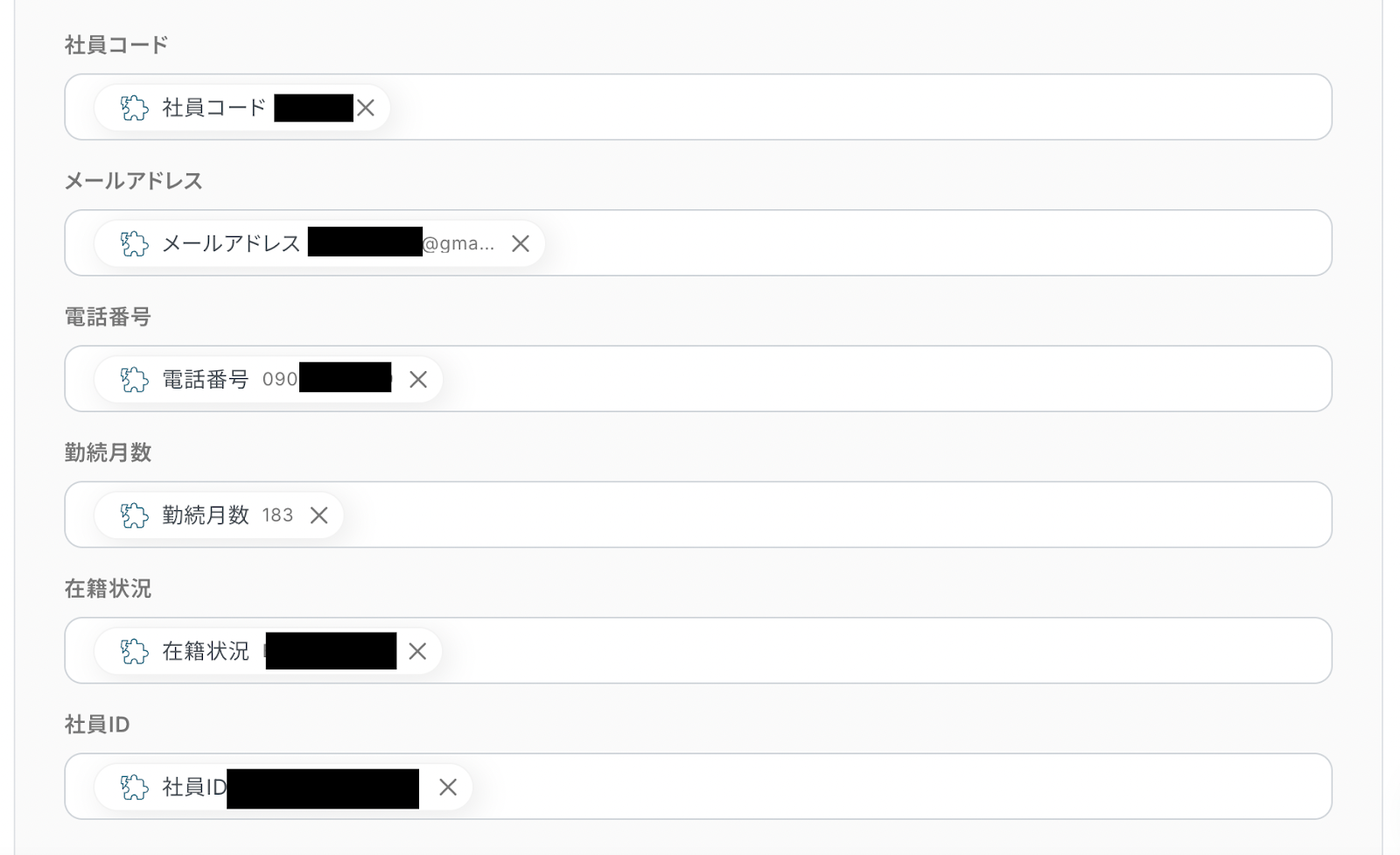
テストに成功してGoogle スプレッドシートに社員情報が追加されていればOKです!
「保存する」をクリックします。
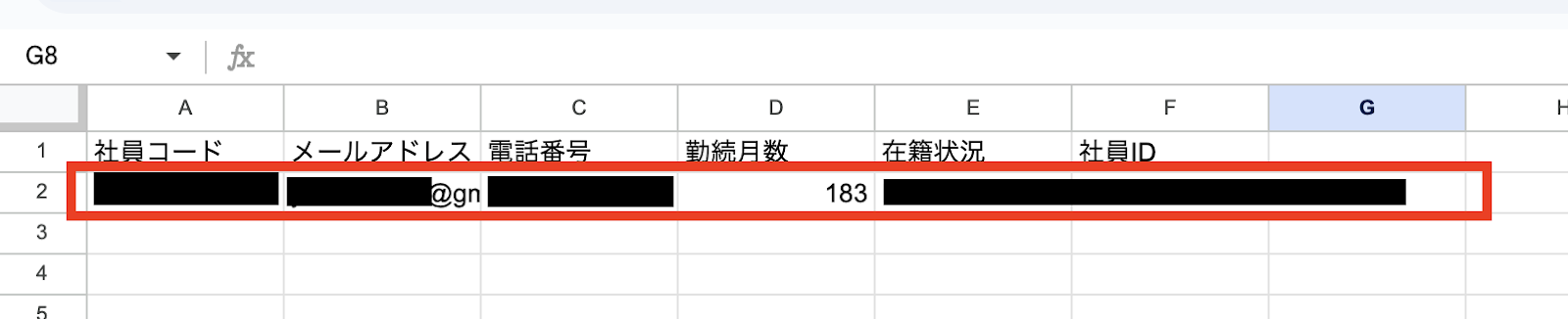
ステップ5:トリガーをONにして動作を確認
最後に「トリガーをON」をクリックして、自動化の設定は終了です。
正しく、フローボットが起動するか動作確認をしましょう。
設定、お疲れ様でした!
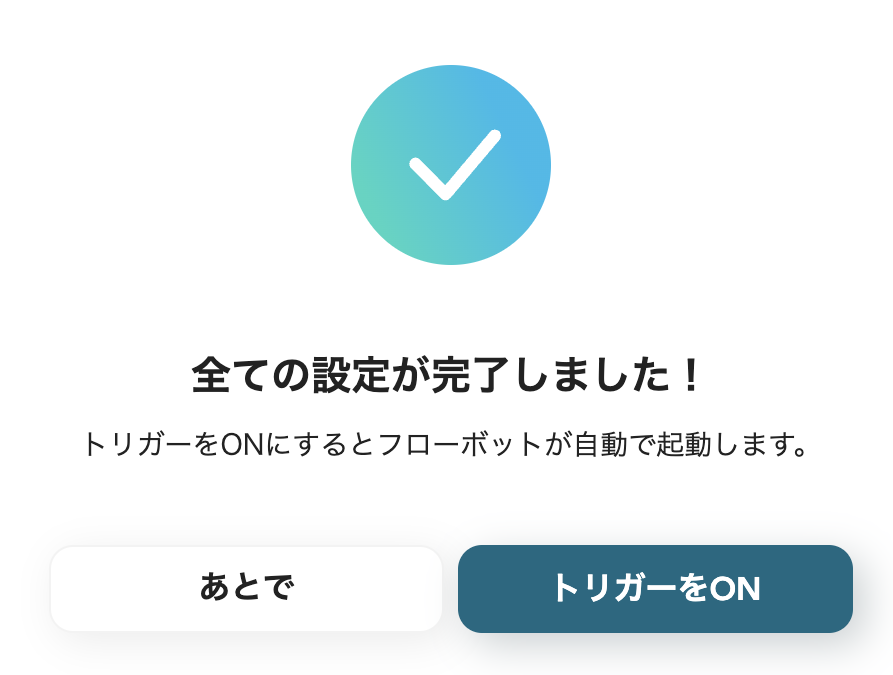
以上が、 HRMOSの社員詳細ページから業務基本情報を取得し、Google スプレッドシートにレコードを追加するための手順になります。
HRMOS APIを活用した自動化の例
今回紹介した事例以外でも、Yoomではさまざまなサービスとの連携が可能で、それぞれに対応したテンプレートが用意されています。
普段使用しているサービスと連携できるテンプレートを活用して、HRMOSを使った業務フローを自動化しましょう!
1.HRMOSの情報を活用して契約書を自動作成・送付する
HRMOSの社員データを取得し、その内容を反映したNDAを作成、そしてfreeeサイン・GMOサイン・クラウドサインといった電子契約ツールへ送信するフローを構築すれば、契約書作成のたびに同じ情報を入力する手間を省けます。これにより、法務や総務担当者の作業を大幅に効率化し、契約書の送付・管理をスピーディーかつ正確に行うことが可能です。
HRMOSの情報を用いてNDAを作成しfreeeサインで送付する
試してみる
HRMOSの情報を用いてNDAを作成しfreeeサインで送付するフローです。
HRMOSの情報を用いてNDAを作成しGMOサインで送付する
試してみる
HRMOSの情報を用いてNDAを作成しGMOサインで送付するフローです。
HRMOSの情報を用いてNDAを作成しクラウドサインで送付する
試してみる
HRMOSの情報を用いてNDAを作成しクラウドサインで送付するフローです。
2.さまざまなデータソースからHRMOSへの登録を自動化する
Yoomデータベース内のデータを起点にHRMOSアカウントを発行したり、Notionに入力された従業員情報を自動でHRMOSに登録したりすることが可能です。さらに、履歴書をOCRで読み取ってそのままHRMOSに従業員を追加したり、Google Workspaceで新規ユーザーが登録されたタイミングでHRMOSに反映させたり、Google スプレッドシートに追加された従業員情報を自動的にHRMOSに登録することもできます。
これにより、人事担当者は複数システム間での二重入力を避け、データの正確性を維持しながら迅速な登録作業を実現できます。
Google スプレッドシートで従業員情報が追加されたらHRMOSに登録する
試してみる
Googleスプレッドシートで従業員情報が追加されたらHRMOSに登録するフローです。
Google Workspaceで従業員が登録されたらHRMOSにも従業員を追加する
試してみる
Google Workspaceで従業員が登録されたらHRMOSにも従業員を追加するフローです。
Notionに登録された従業員情報をHRMOSに登録する
試してみる
Notionに登録された従業員情報をHRMOSに登録するフローです。
YoomデータベースからHRMOSアカウントを発行する
試してみる
Yoomデータベースから新たにHRMOSアカウントを発行します。
履歴書をOCRで読み取りHRMOSに従業員を登録する
試してみる
履歴書をOCRで読み取りHRMOSに従業員を登録するフローです。
まとめ
HRMOS API連携を行うことで、これまで手作業で行っていた従業員情報の登録や更新、他システムへの転記といった業務が自動化され、手間の削減やヒューマンエラーの防止に繋がります!
また、担当者がこうした反復作業から解放されることで、採用戦略の立案や組織開発などの本来注力すべきコア業務に集中できる環境も整うことに繋がるはずです。
今回ご紹介したような業務自動化を実現できるノーコードツール「Yoom」を使えば、プログラミングの知識がない方でも、直感的な操作で簡単に業務フローを構築できます。
もし人事業務の自動化に少しでも興味のある方は、ぜひこちらから無料登録してYoomによる業務効率化を体験してみてください!